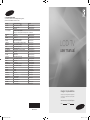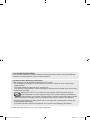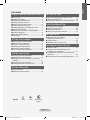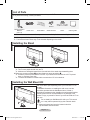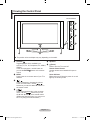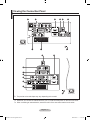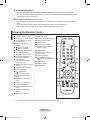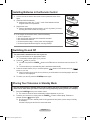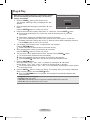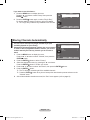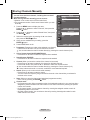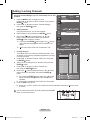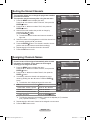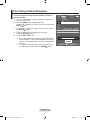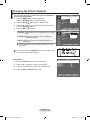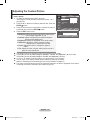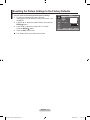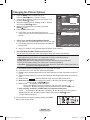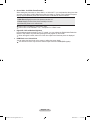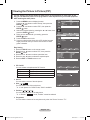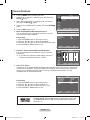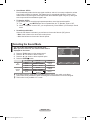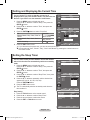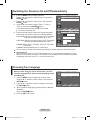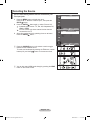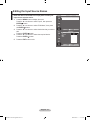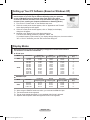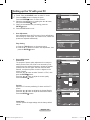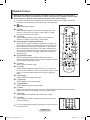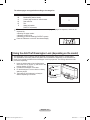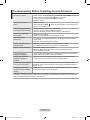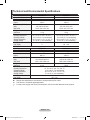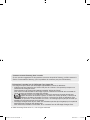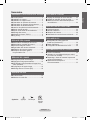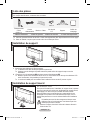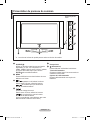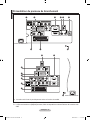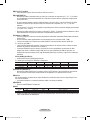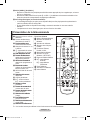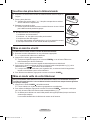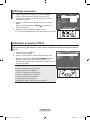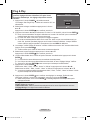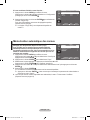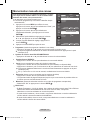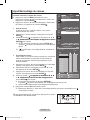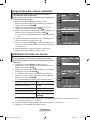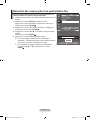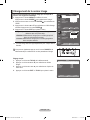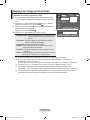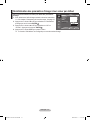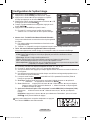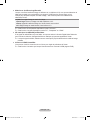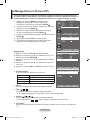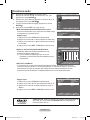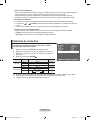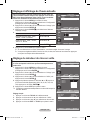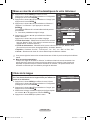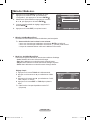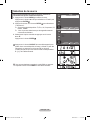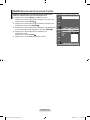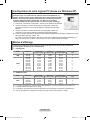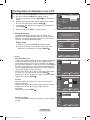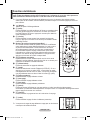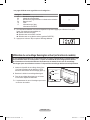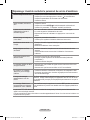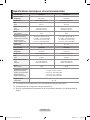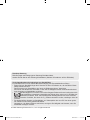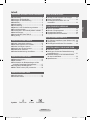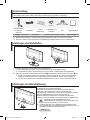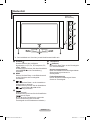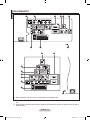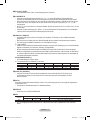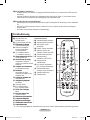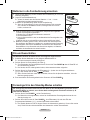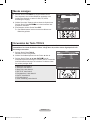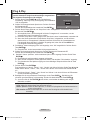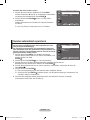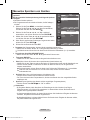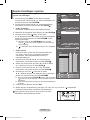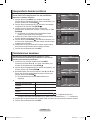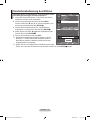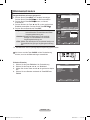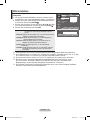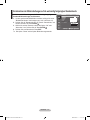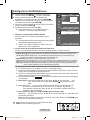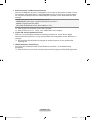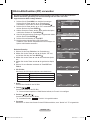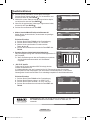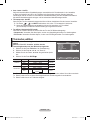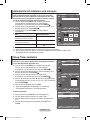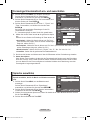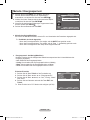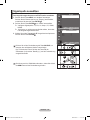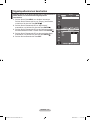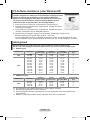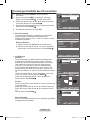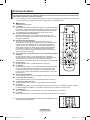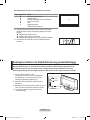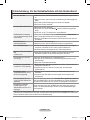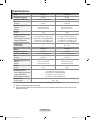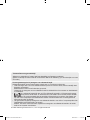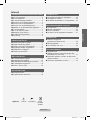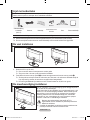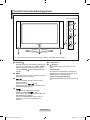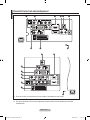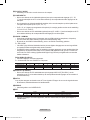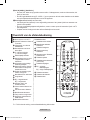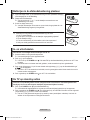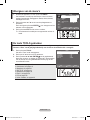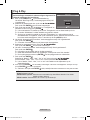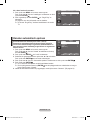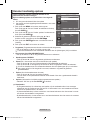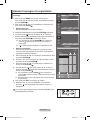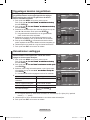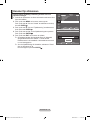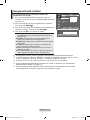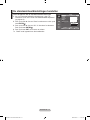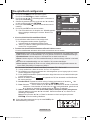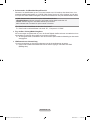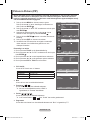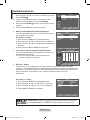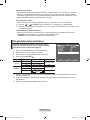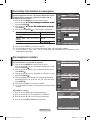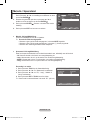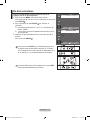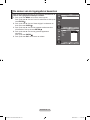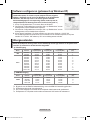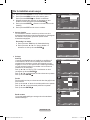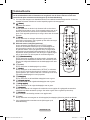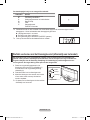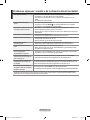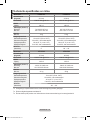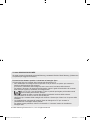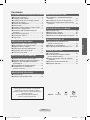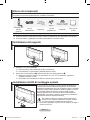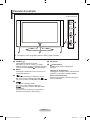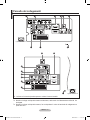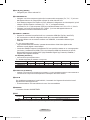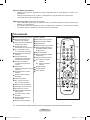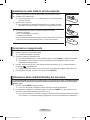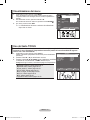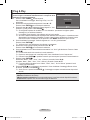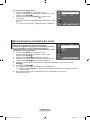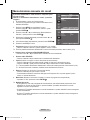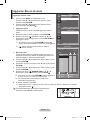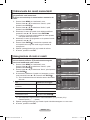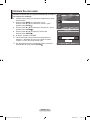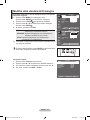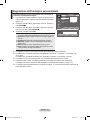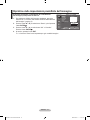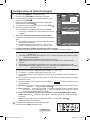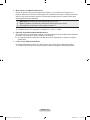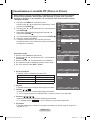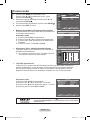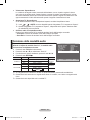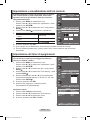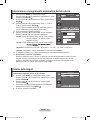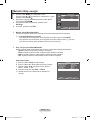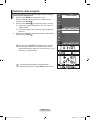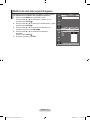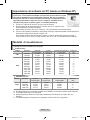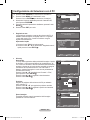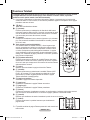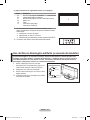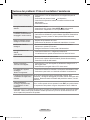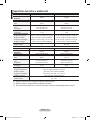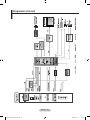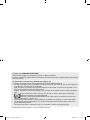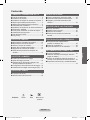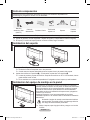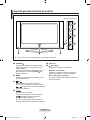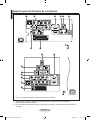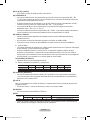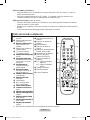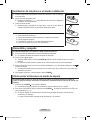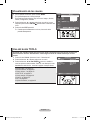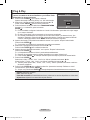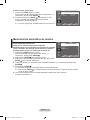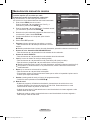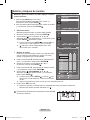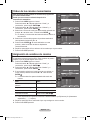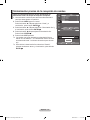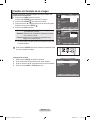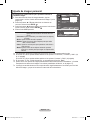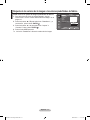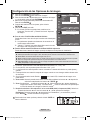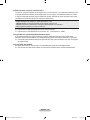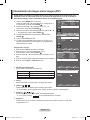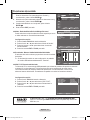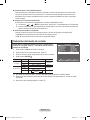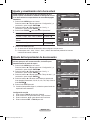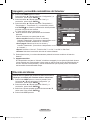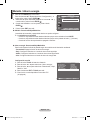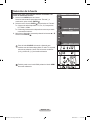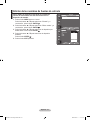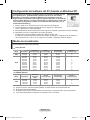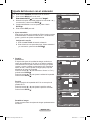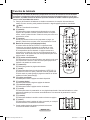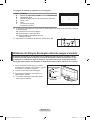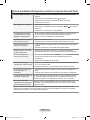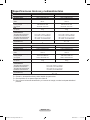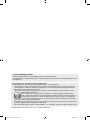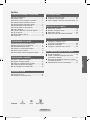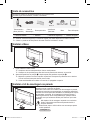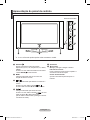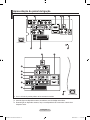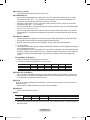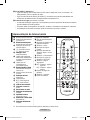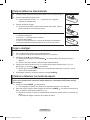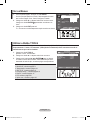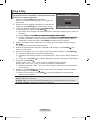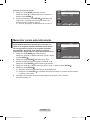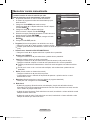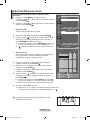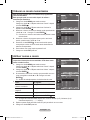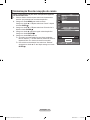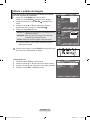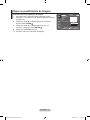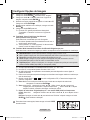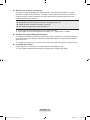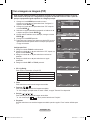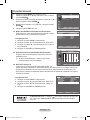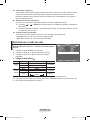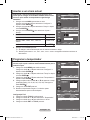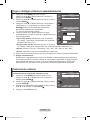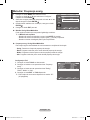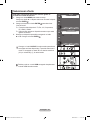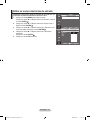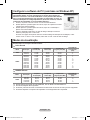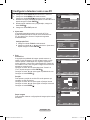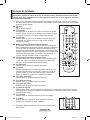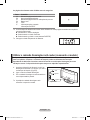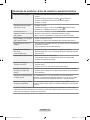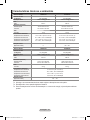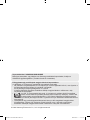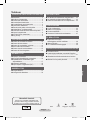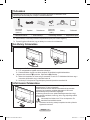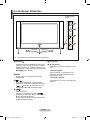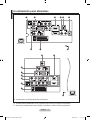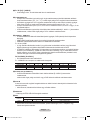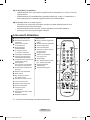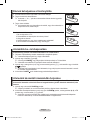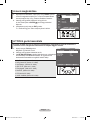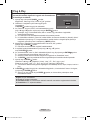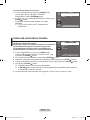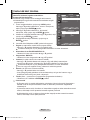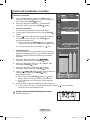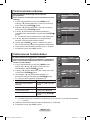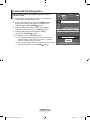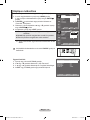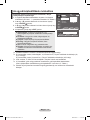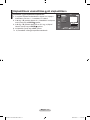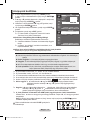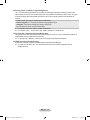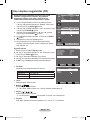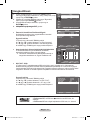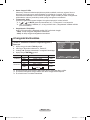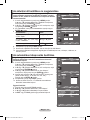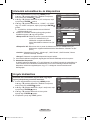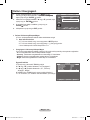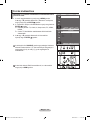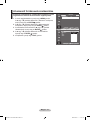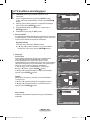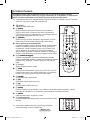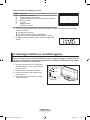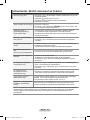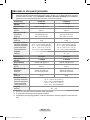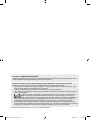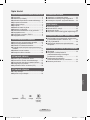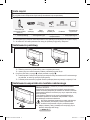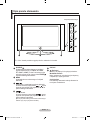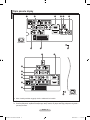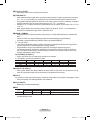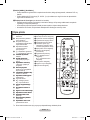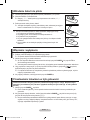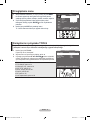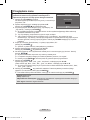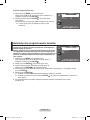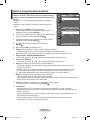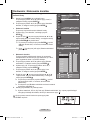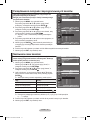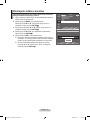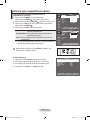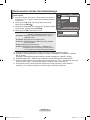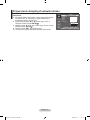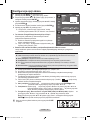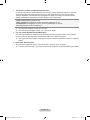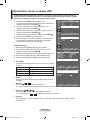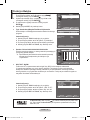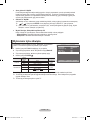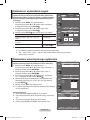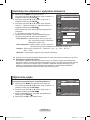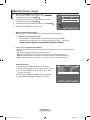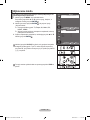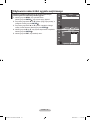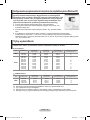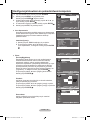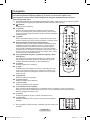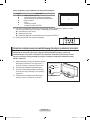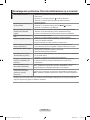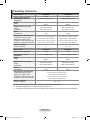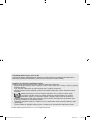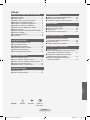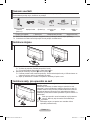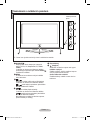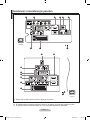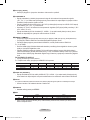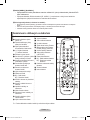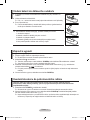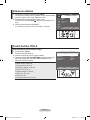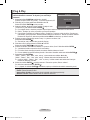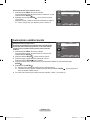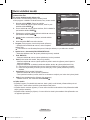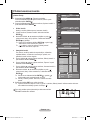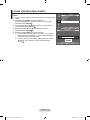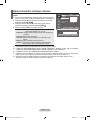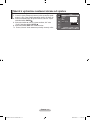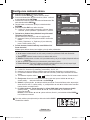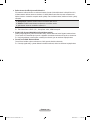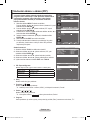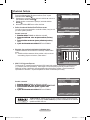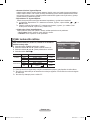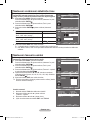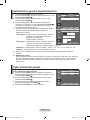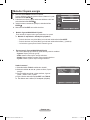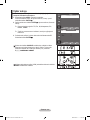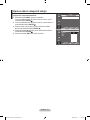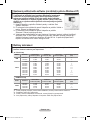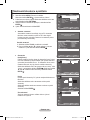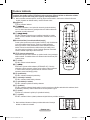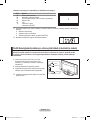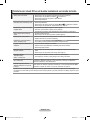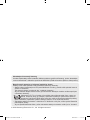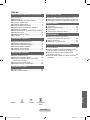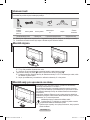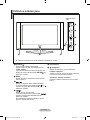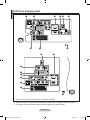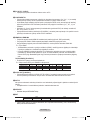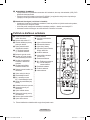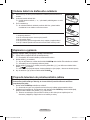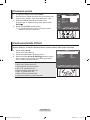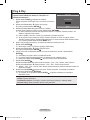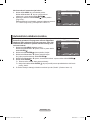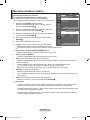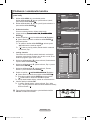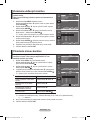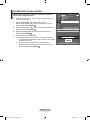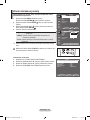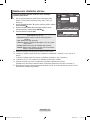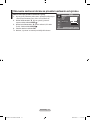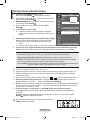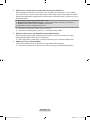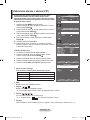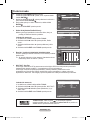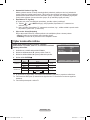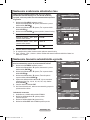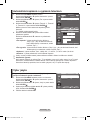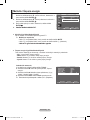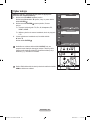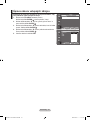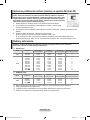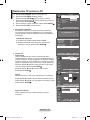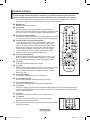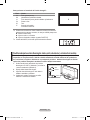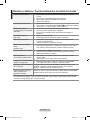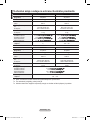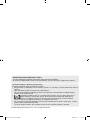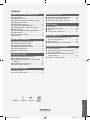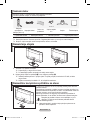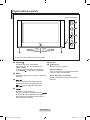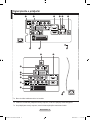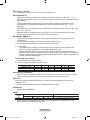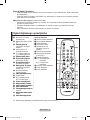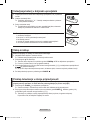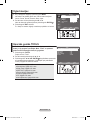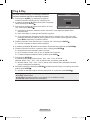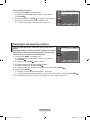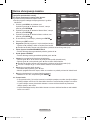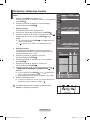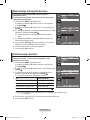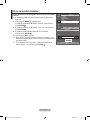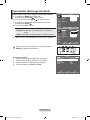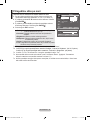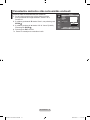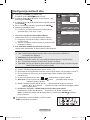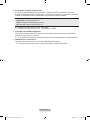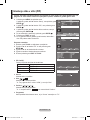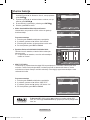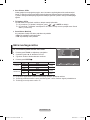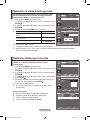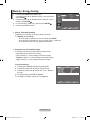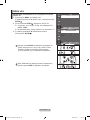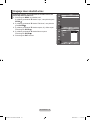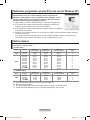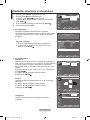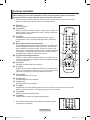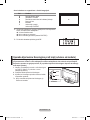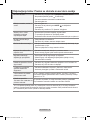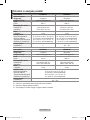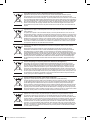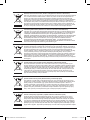Samsung LE37A330 Manuel utilisateur
- Catégorie
- Téléviseurs LCD
- Taper
- Manuel utilisateur
La page est en cours de chargement...
La page est en cours de chargement...
La page est en cours de chargement...
La page est en cours de chargement...
La page est en cours de chargement...
La page est en cours de chargement...
La page est en cours de chargement...
La page est en cours de chargement...
La page est en cours de chargement...
La page est en cours de chargement...
La page est en cours de chargement...
La page est en cours de chargement...
La page est en cours de chargement...
La page est en cours de chargement...
La page est en cours de chargement...
La page est en cours de chargement...
La page est en cours de chargement...
La page est en cours de chargement...
La page est en cours de chargement...
La page est en cours de chargement...
La page est en cours de chargement...
La page est en cours de chargement...
La page est en cours de chargement...
La page est en cours de chargement...
La page est en cours de chargement...
La page est en cours de chargement...
La page est en cours de chargement...
La page est en cours de chargement...
La page est en cours de chargement...
La page est en cours de chargement...
La page est en cours de chargement...
La page est en cours de chargement...
La page est en cours de chargement...
La page est en cours de chargement...
La page est en cours de chargement...

© 2008 Samsung Electronics Co., Ltd. All rights reserved.
Précautions à prendre lors de l’affichage d’une image fixe
Une image fixe peut causer des dommages irrémédiables à l’écran du téléviseur.
• N’affichez pas une image fixe sur l’écran LCD plus de 2 heures. Cela pourrait provoquer une
rémanence de l’image à l’écran.
Cette rémanence de l’image est également appelée “brûlure de l’écran”.
Pour éviter une telle rémanence de l’image à l’écran, réduisez la luminosité et le contraste de
l’écran lorsque vous laissez une image fixe affichée.
•
Regarder l’écran LCD du téléviseur en format 4:3 pendant une longue période peut
laisser des traces de bordures à gauche, à droite et au centre de l’écran, à cause de la
différence d’émission de lumière sur l’écran. La lecture d’un DVD ou l’utilisation d’une
console de jeu peut avoir un effet similaire sur l’écran. Les dommages provoqués par les effets qui
précèdent ne sont pas couverts par la garantie.
• L’affichage d’images fixes de jeux vidéo et d’ordinateurs pendant plus longtemps qu’une période
spécifique peut provoquer des rémanences.
Pour éviter cela, réduisez la “luminosité” et le “contraste” lors de l’affichage d’images fixes.
Comment contacter Samsung dans le monde
Si vous avez des suggestions ou des questions concernant les produits Samsung, veuillez contacter le
Service Consommateurs Samsung. (Voir la quatrième de couverture pour plus d’informations.)
BN68-01518A-Fre-0410.indd 1 2008-04-10 �� 2:34:04

Français - 1
Sommaire
BRANCHEMENT ET INSTALLATION DE VOTRE TELEVISEUR
Liste des pièces ................................................. 2
Installation du support ........................................ 2
Installation du support mural .............................. 2
Présentation du panneau de comman ............... 3
Présentation du panneau de branchement ........ 4
Présentation de la télécommande ...................... 6
Insertion des piles dans la télécommande ......... 7
Mise en marche et arrêt ..................................... 7
Mise en mode veille de votre téléviseur ............. 7
Afchage des menus .......................................... 8
Utilisation du bouton TOOLS .............................. 8
Plug & Play ......................................................... 9
REGLAGE DES CANAUX
Mémorisation automatique des canaux ........... 10
Mémorisation manuelle des canaux ..................11
Ajout/Verrouillage de canaux ........................... 12
Organisation des canaux mémorisés ............... 13
Attribution de noms aux canaux ....................... 13
Réception des canaux grâce à
la syntonisation ne .......................................... 14
REGLAGE DE L’IMAGE
Changement de la norme Image ...................... 15
Réglage de l’image personnalisée ................... 16
Reinitialisation des paramètres d’image à leur
valeur par défaut. ............................................. 17
Conguration de l’option Image ....................... 18
Afchage Picture In Picture (PIP) ..................... 20
REGLAGE DU SON
Fonctions audio ................................................ 21
Sélection du mode Son .................................... 22
REGLAGE DE L’HEURE
Réglage et afchage de l’heure actuelle .......... 23
Réglage du minuteur de mise en veille ............ 23
Mises en marche et arrêt automatiques de
votre téléviseur ................................................. 24
DESCRIPTION DES FONCTIONS
Choix de la langue ........................................... 24
Mélodie / Mode éco. ......................................... 25
Sélection de la source ...................................... 26
Modication du nom de la source d’entrée ...... 27
REGLAGE DU PC
Conguration de votre logiciel PC
(basée sur Windows XP) .................................. 28
Modes d’afchage ............................................ 28
Conguration du téléviseur avec le PC ............ 29
RECOMMANDATIONS D’UTILISATION
Fonction de télétexte ........................................ 30
Utilisation du verrouillage Kensington antivol
(en fonction du modèle) ................................... 31
Dépannage : Avant de contacter le personnel
du service d’assistance .................................... 32
Spécications techniques et
environnementales .......................................... 33
Français - 1
Français
Symboles Appuyer Remarque Bouton
d’accès
rapide
BN68-01518A-Fre-0410.indd 1 2008-04-10 �� 2:34:04

Français - 2
Installation du support
1. Connectez votre téléviseur LCD et le support.
Le téléviseur doit être soulevé par plusieurs personnes.
Assurez-vous de distinguer la partie avant de la partie arrière du support lorsque vous les
assemblez.
2. Fixez deux vis à l’emplacement 1 puis deux autres à l’emplacement 2.
Mettez le produit à la verticale et serrez les vis. Si vous serrez les vis alors que le téléviseur LCD
est à l’horizontale, il est possible qu’il penche d’un côté.
Le socle est installé pour les modèles dont la taille de l’écran est de 37 pouces ou plus.
➣
➣
➣
➣
Installation du support mural
Les élements du support mural (vendus séparément) permettent de
xer le téléviseur au mur.
Pour plus d’informations sur l’installation du support mural, reportez-
vous aux instructions fournies avec les élements du support mural.
Faites appel à un technicien pour installer la xation murale.
Samsung Electronics ne saurait être tenu responsable de tout
dommage sur le produit ni de toute blessure subie par vous ou
par d’autres personnes si vous choisissez d’effectuer l’installation
murale.
N’installez pas votre kit de montage mural lorsque votre
téléviseur est en fonctionnement. Une blessure par choc
électrique pourrait en résulter.
Enlevez le support, bouchez l’orice de la base et fermez à
l’aide de deux vis.
➣
Liste des pièces
Vériez que les éléments suivants sont inclus avec votre téléviseur LCD.
S’il manque des éléments, contactez votre revendeur.
Télécommande
/ Piles
(AAA x 2)
Cordon
d’alimentation
Bouchon - Base
Vis de pied
X 4
Support
Chiffon de
nettoyage
♦ Manuel d’utilisation ♦ Carte de garantie ♦ Manuel de sécurité ♦ Cartes d’enregistrement
Carte de garantie/ Manuel de sécurité / Cartes d’enregistrement (Non disponibles dans tous les pays)
Selon le modèle, il se peut que le socle et les vis ne soient pas inclus.
➣
➣
M4XL16
1
2
BN68-01518A-Fre-0410.indd 2 2008-04-10 �� 2:34:05

Français - 3
Présentation du panneau de comman
1
SOURCE
5
Haut-parleurs
6
(Alimentation)
Permet d’allumer et d’éteindre le téléviseur.
Témoin d’alimentation
Clignote et s’éteint lorsqu’il est sous tension et
s’allume en mode Veille.
Capteur de la télécommande
Dirigez la télécommande vers ce point du
téléviseur.
Afche un menu de toutes les sources d’entrée
disponibles (TV, Ext., AV, Composant, PC,
HDMI1, HDMI2). Dans le menu à l’écran, untilisez
ce bouton de la même façon que le bouton
ENTER
de votre télécommande.
2
MENU
Permet d’afcher le menu des fonctions de votre
téléviseur sur l’écran.
3
Permet d’augmenter ou de baisser le volume.
Dans le menu à l’écran, utiliser les boutons
de la même façon que les boutons
et de la télécommande.
4
Permet de changer de canal.
Dans le menu à l’écran, utiliser les boutons
de la même façon que les boutons
▲ et ▼ de la télécommande.
(Vous pouvez allumer votre téléviseur sans votre
télécommande à l’aide de ces boutons.)
La couleur et la forme du produit peuvent varier en fonction du modèle.
➣
Boutons du panneau
latéral
1
2
3
4
6 55
BN68-01518A-Fre-0410.indd 3 2008-04-10 �� 2:34:06

Français - 4
Présentation du panneau de branchement
Lorsque vous branchez un périphérique externe à votre téléviseur, assurez-vous que celui-ci est éteint.
Lorsque vous branchez un périphérique externe, faites correspondre les couleurs de la borne de connexion et du
câble.
➣
➣
La couleur et la forme du produit peuvent varier en fonction du modèle. .
➣
8
1
4
2
7
6
21 3 5 64
5 3
8 97
9
Entrée de l’alimentation
Entrée de l’alimentation
BN68-01518A-Fre-0410.indd 4 2008-04-10 �� 2:34:06

Français - 5
1
PC IN [PC] / [AUDIO]
Pour raccorder la prise de sortie vidéo et audio de votre PC.
2
COMPONENT IN
Branchez les câbles composants vidéo (en option) au connecteur de composant (“
PR
”, “
PB
”, “Y”) à l’arrière
de votre téléviseur et les autres extrémités aux connecteurs de sortie vidéo du composant correspondants
sur le lecteur DVD.
Si vous souhaitez brancher à la fois le boîtier décodeur et le (lecteur DVD), vous devez brancher le boîtier
décodeur au (lecteur DVD) et le (lecteur DVD) au connecteur de composant (“
PR
”, “
PB
”, “Y”) de votre
téléviseur.
Les connecteurs Y,
PR
et
PB
de vos appareils composants (lecteur DVD) sont parfois désignés par les lettres
Y, B-Y et R-Y ou Y, Cb et Cr.
Branchez les câbles audio RCA (en option) sur la prise [R - AUDIO - L] située à l’arrière du téléviseur et leurs
autres extrémités sur les prises de sortie audio correspondantes du lecteur DVD.
3
HDMI IN 1, HDMI IN 2
Prend en charge les connexions entre des périphériques audio/vidéo compatibles HDMI (boîtiers décodeurs,
lecteurs DVD).
Aucune connexion audio supplémentaire n’est nécessaire pour une connexion HDMI - HDMI.
Lorsque vous utilisez une connexion avec câble HDMI/DVI, vous devez utiliser la borne HDMI IN 2.
Qu’est-ce que HDMI ?
“High Denition Multimedia interface” permet la transmission de données vidéo numériques haute
dénition et plusieurs canaux de son numérique.
Le terminal HDMI/DVI prend en charge la connexion DVI vers un périphérique raccordé avec le câble
adéquat (non fourni). La différence entre HDMI et DVI est que le périphérique HDMI est plus petit, est
équipé de la fonction de codage HDCP (High Bandwidth Digital Copy Protection), et gère le son numérique
multicanal.
DVI IN (HDMI2) [R-AUDIO-L]
Sorties audio DVI pour périphériques externes.
Modes pris en charge pour HDMI/DVI et Composant
480i 480p 576i 576p 720p 1080i
HDMI/DVI 50Hz X X X O O O
HDMI/DVI 60Hz X O X X O O
Composant O O O O O O
4 AUDIO OUT[R-AUDIO-L]
Branchez les câbles audio RCA au connecteur AUDIO OUT [R-AUDIO-L] situé à l’arrière de votre poste et
aux connecteurs d’entrée audio correspondants sur l’amplicateur ou le système Home Cinema.
5
ANT IN
An de retransmettre correctement les canaux de télévision, le téléviseur doit recevoir un signal depuis l’une
des sources suivantes :
une antenne extérieure / un réseau de télévision câblée / un réseau par satellite.
6
SERVICE
Prise pour MAINTENANCE uniquement.
7 EXT
Connecteur
Entrée Sortie
Vidéo Audio (L/R) RGB Vidéo + Audio (L/R)
EXT O O O Seule la sortie TV est disponible.
Entrées ou sorties pour périphériques tels que des magnétoscopes, des lecteurs DVD, des consoles de jeux
vidéo ou des lecteurs de vidéodisques.
-
-
-
-
-
-
-
-
➣
-
-
-
➣
-
-
-
-
BN68-01518A-Fre-0410.indd 5 2008-04-10 �� 2:34:07

Français - 6
Présentation de la télécommande
Une lumière intense peut affecter le bon fonctionnement de la télécommande.
➣
TOOLS
P.SIZE
1 Bouton de mise en veille du
téléviseur.
2
Permet de sélectionner
directement le mode TV
3
Pavé numérique pourPavé numérique pour
l’accès direct aux canaux.
4
Sélection de canaux à 1 ou
2 chiffres.
5
+:
Augmentation du volume.
-: Réduction du volume.
6
Arrêt temporaire du son.Arrêt temporaire du son.
7
Permet de sélectionnerPermet de sélectionner
rapidement les fonctions
fréquemment utilisées.
8
Affiche les informationsAffiche les informations
relatives au programme en
cours.
9
Boutons de couleur :Boutons de couleur :
Utilisez ces boutons dans la
liste des canaux, etc.
!
Afche la liste de canaux à
l’écran
@
Sélection de la sourceSélection de la source
disponible.
# Chaîne précédente.
$
P<: chaîne suivante.
P>: chaîne précédente.
%
Revient au menuRevient au menu
précédent.
^
Permet de commander lePermet de commander le
curseur dans le menu.
&
Permet de quitter le menuPermet de quitter le menu
affiché à l’écran.
*
Sélection de la taille deSélection de la taille de
l’image.
(
Pour afficher le menuPour afficher le menu
principal à l’écran.
)
Sélectionne directement leSélectionne directement le
mode HDMI.
a
Sélection de l’effet sonoreSélection de l’effet sonore
Fonctions télétexte
2 Quitte l’afchage télétexte.
7 Sélection de la taille du
télétexte.
8 Activation du télétexte.
9 Sélection des rubriques
Fastext.
0 Choisissez Teletext,
Double, ou Mix.
! Mémorisation télétexte.
@ Sélection du mode
télétexte. (LIST/FLOF)
# Page secondaire télétexte.
$ P<
: page télétexte
suivante.
P>: page télétexte
précédente.
% Pause télétexte.
& Annulation du télétexte.
( Index télétexte.
8 AV IN [VIDEO] / [R-AUDIO-L]
Branchez un câble RCA à un périphérique audio/vidéo externe approprié tel qu’un magnétoscope, un lecteur
DVD ou un Caméscope.
Branchez les câbles audio RCA sur la prise [R - AUDIO – L] du téléviseur et leurs autres extrémités sur les
prises de sortie audio correspondantes du périphérique audio/vidéo.
9
Verrouillage Kensington (en fonction du modèle)
Le verrouillage Kensington (en option) est un dispositif utilisé pour xer physiquement le système dans le
cas d’une utilisation dans un endroit public.
Si vous désirez utiliser un dispositif de verrouillage, contactez le revendeur où vous avez acheté le
téléviseur.
L’emplacement du verrou Kensington peut varier en fonction du modèle.
-
-
-
-
-
BN68-01518A-Fre-0410.indd 6 2008-04-10 �� 2:34:07

Français - 7
Insertion des piles dans la télécommande
1. Soulevez le couvercle situé à l’arrière de la télécommande comme indiqué sur
la gure.
2. Placez-y deux piles AAA.
Assurez-vous que les pôles “+” et “-” des piles correspondent au schéma
situé à l’intérieur du compartiment.
3. Remettez le couvercle en place.
Retirez les piles et stockez-les dans un endroit frais et sec si vous n’utilisez
pas la télécommande pendant longtemps.
Si la télécommande ne fonctionne pas :
1. Le téléviseur est-il sous tension ?
2. Les bornes + et - des piles ne sont-elles pas inversées ?
3. Les piles sont-elles déchargées ?
4. Le cordon d’alimentation est-il débranché ou y a-t-il une panne de courant ?
5. Une lampe uorescente ou néon est-elle allumée à proximité ?
Mise en marche et arrêt
Le câble relié au secteur est xé à l’arrière du téléviseur/moniteur.
1. Branchez le cordon d’alimentation sur une prise secteur appropriée.
Le voyant de veille s’allume sur le téléviseur.
2. Appuyez sur le bouton de votre téléviseur.
Vous pouvez également appuyer sur le bouton POWER ou sur le bouton TV de votre
télécommande pour allumer le téléviseur.
Le dernier canal que vous avez regardé est automatiquement re-sélectionné.
3. Appuyez sur le bouton numérique (de 0 à 9) ou le bouton canal suivant/précédent (</>) de la
télécommande ou sur le bouton de votre téléviseur.
Lorsque vous allumez le téléviseur pour la première fois, vous devrez choisir la langue dans
laquelle vous souhaitez que les menus s’afchent.
4. Pour éteindre votre téléviseur, appuyez de nouveau sur le bouton POWER .
Mise en mode veille de votre téléviseur
Vous pouvez mettre votre téléviseur en mode Veille an de réduire la consommation électrique.
Le mode veille peut être utile si vous souhaitez éteindre votre téléviseur temporairement (pendant
un repas par exemple).
1. Appuyez sur le bouton POWER de la télécommande.
L’écran s’éteint et un voyant de veille rouge apparaît sur votre téléviseur.
2. Pour rallumer le téléviseur, appuyez de nouveau sur le bouton POWER , les boutons numériques
(de 0 à 9), le bouton TV ou les boutons canal suivant/précédent (</>).
Ne laissez pas le téléviseur en mode Veille pendant de longues périodes (lorsque vous êtes en
vacances par exemple).
Il est conseillé de débrancher le téléviseur du secteur et de l’antenne.
➣
➣
➣
➣
➣
➣
➣
➣
➣
BN68-01518A-Fre-0410.indd 7 2008-04-10 �� 2:34:07

Français - 8
Afchage des menus
1. Une fois l’appareil allumé, appuyez sur le bouton MENU.
Le menu principal apparaît à l’écran. Plusieurs icônes
s’afchent sur le côté gauche du menu: Image, Son, Canal,
Conguration, Entrée.
2. Appuyez sur le bouton ▲ ou ▼ pour sélectionner l’une des
icônes.
Appuyez ensuite sur le bouton ENTER pour accéder au
sous-menu de l’icône.
3. Appuyez sur le bouton EXIT pour quitter le menu.
Les menus disparaissent de l’écran après environ une minute.
➣
Utilisation du bouton TOOLS
Vous pouvez utiliser le bouton TOOLS pour sélectionner simplement et rapidement les fonctions
que vous utilisez le plus souvent. Le menu “Outils” change en fonction du mode d’entrée externe
affiché.
1. Utilisation du bouton TOOLS.
Le menu “Outils” s’afche.
2. Appuyez sur le bouton ▲ ou ▼ pour sélectionner un menu.
3. Appuyez sur les boutons ▲/▼/◄/►/ENTER pour afcher,
changer ou utiliser les éléments sélectionnés. Pour une
description plus détaillée de chaque fonction, reportez-vous à la
page correspondante.
Mode Image , Reportez-vous aux pages
15
Mode Son, Reportez-vous aux pages 21
Veille, Reportez-vous aux pages 23
SRS TS XT, Reportez-vous aux pages 21
Mode éco., Reportez-vous aux pages 25
Dual l-ll, Reportez-vous aux pages 22
PIP, Reportez-vous aux pages 20
Réglage Automatique, Reportez-vous aux pages
29
♦
♦
♦
♦
♦
♦
♦
♦
Image
Mode : Standard
Rétroéclairage 7
Contraste 95
Luminosité 45
Netteté 50
Couleur 50
Teinte V 50 R 50
Options d’image
Réinitialiser : OK
TV
Déplacer Entrer Retour
TOOLS
P.SIZE
TOOLS
P.SIZE
Mode Image ◄ Standard ►
Mode Son : Personnalisé
Veille : Arrêt
SRS TS XT : Arrêt
Mode éco. : Arrêt
Dual l-ll : Mono
Outils
Déplacer Régler Quitter
BN68-01518A-Fre-0410.indd 8 2008-04-10 �� 2:34:08

Français - 9
Plug & Play
Lorsque vous allumez le téléviseur pour la première fois,
plusieurs réglages de base s’effectuent l’un après l’autre
de manière automatique. Les réglages disponibles sont les
suivants :
1. Appuyez sur le bouton POWER de la télécommande.
Le message “Start Plug & Play”. s’afche et la mention “OK” est
sélectionnée.
2. Sélectionnez la langue souhaitée en appuyant sur le bouton
ou .
Appuyez sur le bouton ENTER pour conrmer votre choix.
3.
Appuyez sur les boutons ou pour sélectionner “Enr. démo” ou “Util. domicile”, puis sur le bouton ENTER .
Nous vous recommandons de régler le téléviseur sur le mode “Util. domicile” pour une meilleure
qualité d’image dans votre environnement personnel.
Le mode “Enr. démo” n’est prévu que pour un usage en magasins.
Si l’unité est accidentellement dénie sur le mode “Enr. démo” et que vous souhaitez revenir au
mode “Util. domicile” (Standard): Appuyez sur le bouton Volume du téléviseur. Lorsque l’OSD du
volume s’afche, appuyez pendant 5 secondes sur le bouton MENU du téléviseur.
4. Le message “Vérier l’entrée de l’antenne.” s’afche s’afche et la mention “OK” est alors sélectionnée.
Appuyer sur le bouton ENTER .
Veuillez vérier que le câble de l’antenne est correctement branché.
5. Sélectionnez le pays souhaité en appuyant sur le bouton ou .
Appuyez sur le bouton ENTER pour conrmer votre choix.
6.
Le menu “Mémorisation Auto” s’afche et l’option “Démarrer” est sélectionnée. Appuyez sur le bouton
ENTER
.
La recherche de canaux démarrera et se terminera automatiquement.
Une fois que tous les canaux disponibles sont mémorisés, le menu “Réglage Horloge” s’afche.
Appuyez sur le bouton ENTER
à tout moment pour interrompre la mémorisation.
7. Appuyez sur le bouton ENTER .
Sélectionnez “Mois”, “Date”, “Année”, “Heure” ou “Minute” en appuyant sur le bouton ou .
Sélectionnez les “Mois”, “Date”, “Année”, “Heure” ou “Minute” en appuyant sur le bouton ou .
Vous pouvez également dénir les paramètres “Mois”, “Date”, “Année”, “Heure” et “Minute” à l’aide
du pavé numérique de la télécommande.
8. Appuyez sur le bouton ENTER pour conrmer votre réglage. Le message “Protez de votre
visionnage” s’afche. Lorsque vous avez terminé, appuyez sur le bouton ENTER .
Même sans pression sur le bouton ENTER , le message disparaît automatiquement après
quelques secondes.
Langue : Sélectionnez votre langue.
Pays: Sélectionnez votre pays.
Mémorisation Auto :
Balaie et mémorise automatiquement tous les canaux disponibles dans votre zone.
Réglage Horloge : Pour régler l’heure actuelle du téléviseur.
➣
➣
➣
➣
➣
➣
➣
➣
➣
Plug & Play
Start Plug & Play.
Enter
OK
BN68-01518A-Fre-0410.indd 9 2008-04-10 �� 2:34:09

Français - 10
Si vous souhaitez réinitialiser cette fonction...
1. Appuyez sur le bouton MENU pour afcher le menu.
Appuyez sur le bouton ou pour sélectionner “Conguration”
puis appuyez sur le bouton ENTER
.
2. Appuyez de nouveau sur le bouton ENTER pour sélectionner
le mode “Plug & Play”.
Pour plus d’informations concernant le réglage des options,
reportez-vous à la page 9.
La fonction “Plug & Play” est uniquement disponible en
mode TV.
Mémorisation automatique des canaux
Vous pouvez chercher les plages de fréquence disponibles par
balayage (leur disponibilité dépend de votre pays).
Il est possible que les numéros de programme attribués
automatiquement ne correspondent pas aux numéros de
programme souhaités ou réels. Vous pouvez toutefois trier les
numéros manuellement et supprimer les canaux que vous ne
souhaitez pas regarder.
1. Appuyez sur le bouton MENU pour afcher le menu.
Appuyez sur les boutons ou pour sélectionner “Canal” puis
appuyez sur le bouton ENTER
.
2. Appuyez sur le bouton ENTER pour sélectionner “Pays”.
3. Sélectionnez le pays approprié en appuyant sur les boutons ou .
Appuyez sur le bouton ENTER
pour conrmer votre choix.
4. Appuyez sur les boutons ou pour sélectionner “Mémorisation Auto” puis appuyez sur le bouton
ENTER
.
5. Appuyez sur le bouton ENTER .
Le téléviseur commence à mémoriser tous les canaux disponibles.
Appuyez sur le bouton ENTER
à tout moment pour interrompre le processus de mémorisation et
retourner au menu “Canal”.
6. Une fois que tous les canaux disponibles sont mémorisés, le menu “Tri des canaux” s’afche.
(Reportez-vous aux pages 13)
➣
➣
➣
TV
Configuration
Plug & Play
Langue : Français
Horloge
Mélodie : Arrêt
Mode éco. : Arrêt
PIP
Déplacer Entrer Retour
Canal
Pays : Belgique
Mémorisation Auto
Mémorisation Manuelle
Gestionnaire de Chaînes
Tri des canaux
Nom station
Réglage fin
Déplacer Entrer Retour
TV
BN68-01518A-Fre-0410.indd 10 2008-04-10 �� 2:34:10

Français - 11
Mémorisation manuelle des canaux
Vous pouvez mémoriser les canaux de télévision, y compris
ceux reçus via les réseaux câblés. Lors de la mémorisation
manuelle des canaux, vous pouvez choisir :
♦ de mémoriser ou non chaque canal trouvé .
♦ le numéro du programme qui vous servira à identifier chaque
canal mémorisé.
1. Appuyez sur le bouton MENU pour afficher le menu.
Appuyez sur le bouton ▲ ou ▼ pour sélectionner “Canal”, puis
appuyez sur le bouton ENTER .
2. Appuyez sur le bouton ▲ ou ▼ pour sélectionner
“Mémorisation Manuelle”, puis appuyez sur le bouton
ENTER .
3. Sélectionnez l’option désirée en appuyant sur le bouton
▲ ou ▼, puis appuyez sur le bouton ENTER .
4. Lorsque vous êtes satisfait du réglage, appuyez sur le
bouton ENTER .
5.
Appuyez sur le bouton EXIT pour quitter le menu.
♦ Programme (numéro de programme à attribuer à une chaîne)
− Appuyez sur le bouton ▲ ou ▼ jusqu’à ce que vous trouviez le numéro correct.
Vous pouvez également sélectionner le numéro de canal directement en appuyant sur le pavé
numérique (0~9).
♦
Système de Couleur: Auto./PAL/SECAM/NTSC4.43
− Appuyez sur le bouton ▲ ou ▼ pour sélectionner la norme de couleurs désirée.
♦ Système Sonore: BG/DK/I/L
− Appuyez sur le bouton ▲ ou ▼ pour sélectionner la norme audio désirée.
♦
Canal (si vous connaissez le numéro de la chaîne à mémoriser)
− Appuyez sur le bouton ▲ ou ▼ pour sélectionner C (canal hertzien) ou S (canal câblé).
− Appuyez sur le bouton ►, puis sur le bouton ▲ ou ▼ pour sélectionner le numéro de votre choix.
Vous pouvez également sélectionner le numéro de canal directement en appuyant sur le pavé
numérique (0~9).
S’il n’y a aucun son ou si le son est anormal, re-sélectionnez la norme son désirée.
♦
Recherche (lorsque vous ne connaissez pas les numéros de chaîne)
− Appuyez sur le bouton ▲ ou ▼ pour démarrer la recherche.
− Le syntoniseur balaie la plage de fréquences jusqu’à ce que vous receviez la première chaîne ou
la chaîne que vous avez sélectionnée à l’écran.
♦ Mémoriser (permet de mémoriser la chaîne et le numéro de programme correspondant)
− Sélectionnez “OK” en appuyant sur le bouton ENTER .
Mode Canal
− P (Mode Programme) : A la fin du réglage, des numéros de position compris entre P00 et P99 sont
attribués aux stations de radiodiffusion de votre zone. Dans ce mode, vous pouvez
sélectionner un canal en saisissant son numéro de position.
− C (mode chaîne hertzienne) : dans ce mode, vous pouvez sélectionner un canal en saisissant le
numéro attribué à chacune des stations de télédiffusion.
− S (mode chaîne câblée) : dans ce mode, vous pouvez sélectionner un canal en saisissant le
numéro attribué à chacun des canaux câblés.
Canal
Pays : Belgique
Mémorisation Auto
Mémorisation Manuelle
Gestionnaire de Chaînes
Tri des canaux
Nom station
Réglage fin
Déplacer Entrer Retour
TV
Mémorisation Manuelle
Programme : P 1
Système de Couleur : Auto.
Système Sonore : BG
Canal : S 6
Recherche : 140 MHz
Mémoriser : ?
Déplacer Entrer Retour
TV
BN68-01518A-Fre-0410.indd 11 2008-04-10 �� 2:34:10

Français - 12
Ajout/Verrouillage de canaux
A l’aide de la fonction Gestionnaire de Chaînes, vous pouvez
aisément verrouiller ou ajouter des canaux.
1. Appuyez sur le bouton MENU pour afcher le menu.
Appuyez sur le bouton ▲ ou ▼ pour sélectionner “Canal”, puis
appuyez sur le bouton ENTER .
2. Appuyez sur le bouton ▲ ou ▼ pour sélectionner “Gestionnaire
de Chaînes”, puis appuyez sur le bouton ENTER .
♦ Ajout de canaux
A l’aide de la fonction “Liste des chaînes”, vous pouvez
aisément ajouter des canaux.
3. Sélectionnez “Liste des chaînes” en appuyant sur le bouton
ENTER .
4. Passez au champ ( ) en appuyant sur les boutons ▲, ▼, ◄
ou ►, sélectionnez un canal à ajouter et appuyez sur le bouton►, sélectionnez un canal à ajouter et appuyez sur le bouton
ENTER pour l’ajouter.
Si vous appuyez à nouveau sur le bouton ENTER , le
symbole ( ) à côté du canal disparaît et le canal n’est pas
ajouté.
“
” est actif lorsque “Verrouillage Parental” est dénie sur
“Marche”.
♦ Verrouillage de canaux
Cette fonction, qui bloque la vidéo et coupe le son, vous permet
d’éviter toute utilisation non autorisée, par des enfants par
exemple, qui pourraient visionner des programmes ne leur
étant pas destinés.
5. Appuyez sur le bouton ▲ ou ▼ pour sélectionner “Verrouillage
Parental”, puis appuyez sur le bouton ENTER .
6. Sélectionnez “Marche” en appuyant sur le bouton ▲ ou ▼,
puis appuyez sur le bouton ENTER .
7. Appuyez sur le bouton ▲ ou ▼ pour sélectionner “Liste des
chaînes”, puis appuyez sur le bouton ENTER .
8. Passez au champ ““ ” en appuyant sur les boutons ▲, ▼, ◄en appuyant sur les boutons ▲, ▼, ◄
ou ►, sélectionnez un canal à verrouiller et appuyez sur le►, sélectionnez un canal à verrouiller et appuyez sur le
bouton ENTER pour l’ajouter.
Si vous appuyez à nouveau sur le bouton ENTER ,
le symbole (
) à côté du canal disparaît et le verrouillage du canal est annulé.
Un écran bleu s’afche lorsque le verrouillage parental est activé.
9.
Appuyez sur le bouton EXIT pour quitter le menu.
Sélectionnez “Marche” ou “Arrêt” dans “Verrouillage Parental” pour que les canaux dénis sur “
” soient actifs ou inactifs.
Vous pouvez sélectionner ces options en appuyant sur le bouton
CH LIST de votre télécommande.
➣
➣
➣
➣
➣
P 1 C3
Liste des chaînes
Déplacer Entrer
Page Retour
Ajouter Verrouil.
1 / 10
Prog.
0 C--
1 C3
2 BBC 1
3 C74
4 C75
5 C76
6 S3
7 S4
8 S6
9 S7
Canal
Pays : Belgique
Mémorisation Auto
Mémorisation Manuelle
Gestionnaire de Chaînes
Tri des canaux
Nom station
Réglage fin
Déplacer Entrer Retour
TV
TV
Gestionnaire de Chaînes
Liste des chaînes
Verrouillage Parental : Arrêt
Déplacer Entrer Retour
TOOLS
P.SIZE
BN68-01518A-Fre-0410.indd 12 2008-04-10 �� 2:34:11

Français - 13
Organisation des canaux mémorisés
Cette opération vous permet de changer les numéros de
programme des canaux mémorisés.
Cette opération peut s’avérer nécessaire après l’utilisation de
la mémorisation automatique.
1. Appuyez sur le bouton MENU pour afcher le menu.
Appuyez sur le bouton ou pour sélectionner “Canal” puis
appuyez sur le bouton ENTER .
2. Appuyez sur le bouton ou pour sélectionner “Tri des
canaux” puis appuyez sur le bouton ENTER .
3. Sélectionnez le numéro de la chaîne à modier en appuyant sur
le bouton ▲ ou ▼. Appuyez sur le bouton ENTER .
Le numéro du canal sélectionné et le nom passent au côté
droit.
4. Sélectionnez le numéro de programme vers lequel déplacer la
chaîne en appuyant sur le bouton ▲ ou ▼.
5. Appuyez sur le bouton ENTER . La chaîne est déplacée vers
sa nouvelle position et toutes les autres chaînes sont replacées
en conséquence.
6. Répétez les étapes 3 à 5 pour enregistrer un autre canal.
7. Appuyez sur le bouton EXIT pour quitter le menu.
Attribution de noms aux canaux
Les noms de canaux sont attribués automatiquement lorsque
des informations sur les canaux sont diffusées. Ces noms
peuvent être modiés, ce qui vous permet d’attribuer ceux de
votre choix.
1. Appuyez sur le bouton MENU pour afcher le menu.
Appuyez sur le bouton ou pour sélectionner “Canal” puis
appuyez sur le bouton ENTER .
2. Appuyez sur le bouton ou pour sélectionner “Nom station”
puis appuyez sur le bouton ENTER .
3. Si nécessaire, sélectionnez le canal auquel vous souhaitez
attribuer un nouveau nom en appuyant sur le bouton ou .
Appuyez sur le bouton ENTER .
La barre de sélection s’afche autour de la case du nom.
4.
Les caractères suivants sont disponibles : Les lettres de l’alphabet (A~Z) / les nombres (0~9) / les
caractères spéciaux (+, -, *, /, espace)
5. Répétez les étapes 3 à 4 pour chaque canal auquel attribuer un nouveau nom.
6. Appuyez sur le bouton EXIT pour quitter le menu.
➣
➣
➣
Pour… Alors…
Sélectionner une lettre, un
nombre ou un symbole
Appuyez sur le bouton
ou
Passer à la lettre suivante
Appuyez sur le bouton
Revenir à la lettre précédente
Appuyez sur le bouton
Conrmer le nom Appuyez sur le bouton
ENTER
.
Canal
Pays : Belgique
Mémorisation Auto
Mémorisation Manuelle
Gestionnaire de Chaînes
Tri des canaux
Nom station
Réglage fin
TV
Déplacer Entrer Retour
Tri des canaux
Prog. Ch. Nom station
0 C-- -----
1 C23 -----
2 S06 -----
3 S07 -----
4 S09 -----
5 S12 -----
6 S13 -----
7 S14 -----
8 S17 -----
9 C21 -----
TV
Déplacer Entrer Retour
Canal
Pays : Belgique
Mémorisation Auto
Mémorisation Manuelle
Gestionnaire de Chaînes
Tri des canaux
Nom station
Réglage fin
Déplacer Entrer Retour
TV
Nom station
Déplacer Entrer Retour
Prog. Ch. Nom station
0 C-- -----
1 C23 -----
2 S06 -----
3 S07 -----
4 S09 -----
5 S12 -----
6 S13 -----
7 S14 -----
8 S17 -----
9 C21 -----
TV
BN68-01518A-Fre-0410.indd 13 2008-04-10 �� 2:34:12

Français - 14
Réception des canaux grâce à la syntonisation ne
Utilisez la syntonisation précise pour régler manuellement un
canal spécique en vue d’une réception optimale.
1. Utilisez le pavé numérique pour sélectionner directement le canal
à régler.
2. Appuyez sur le bouton MENU pour afcher le menu.
Appuyez sur le bouton ou pour sélectionner “Canal” puis
appuyez sur le bouton ENTER .
3. Appuyez sur le bouton ou pour sélectionner “Réglage n”
puis appuyez sur le bouton ENTER .
4. Appuyez sur le bouton ou pour effectuer une syntonisation
précise.
Appuyez sur le bouton ENTER .
5. Appuyez sur le bouton EXIT pour quitter le menu.
Les canaux réglés et mémorisés sont repérés par un
astérisque “*” placé à droite de leur numéro dans la bannière
des canaux. Le numéro du canal devient rouge.
Pour réinitialiser le réglage, sélectionnez “Réinitialiser” à
l’aide du bouton ou , puis appuyez sur le bouton
ENTER
.
➣
➣
Canal
Pays : Belgique
Mémorisation Auto
Mémorisation Manuelle
Gestionnaire de Chaînes
Tri des canaux
Nom station
Réglage fin
TV
Déplacer Entrer Retour
Réglage fin
P 1
0
Réinitialiser
Régler Sauvegarder Retour
BN68-01518A-Fre-0410.indd 14 2008-04-10 �� 2:34:13

Français - 15
Changement de la norme Image
Vous pouvez sélectionner le type d’image qui correspond le
mieux à vos exigences d’afchage.
1. Appuyez sur le bouton MENU pour afcher le menu.
Appuyez sur le bouton ENTER pour sélectionner “Image”.
2. Appuyez de nouveau sur le bouton ENTER pour sélectionner
“Mode”.
3. Appuyez sur le bouton ou pour sélectionner l’effet d’image
souhaité. Appuyez sur le bouton ENTER .
4. Appuyez sur le bouton EXIT pour quitter le menu.
♦ Dynamique : Sélectionnez l’image pour un afchage haute
dénition dans une pièce claire.
♦
Standard : Sélectionnez l’image pour un afchage optimal
dans un environnement normal.
♦
Cinéma : Sélectionnez l’image pour un afchage agréable
dans une pièce sombre.
Le mode Image doit être réglé séparément pour chaque source
d’entrée.
Vous pouvez également appuyer sur le bouton P.MODE de la
télécommande pour sélectionner un des paramètres d’image.
Réglage simple
1. Appuyez sur le bouton TOOLS de la télécommande.
2. Appuyez sur le bouton ou pour sélectionner “Mode
Image”.
3. Appuyez sur le bouton ◄ ou ► pour sélectionner l’option de
votre choix.
4. Appuyez sur le bouton EXIT ou TOOLS pour quitter le menu.
➣
Image
Mode : Standard
Rétroéclairage 7
Contraste 95
Luminosité 45
Netteté 50
Couleur 50
Teinte G 50 R 50
Options d’image
Réinitialiser : OK
TV
Déplacer Entrer Retour
Image
Mode : Standard
Rétroéclairage 7
Contraste 95
Luminosité 45
Netteté 50
Couleur 50
Teinte G 50 R 50
Options d’image
Réinitialiser : OK
TV
Déplacer Entrer Retour
Dynamique
Standard
Cinéma
Mode Image ◄ Standard ►
Mode Son : Personnalisé
Veille : Arrêt
SRS TS XT : Arrêt
Mode éco. : Arrêt
Dual l-ll : Mono
Outils
Déplacer Régler Quitter
TOOLS
P.SIZE
BN68-01518A-Fre-0410.indd 15 2008-04-10 �� 2:34:14

Français - 16
Réglage de l’image personnalisée
Votre téléviseur dispose de plusieurs réglages qui vous
permettent de contrôler la qualité de l’image.
1. Pour sélectionner l’effet d’image requis, suivez les instructions
1 à 3 du chapitre “Changement de la norme Image”.
(à la page
15.)
2. Appuyez sur le bouton ou pour sélectionner un élément
spécique. Appuyez sur le bouton ENTER .
3. Appuyez sur le bouton ou pour augmenter ou diminuer la
valeur d’un élément spécique.
Appuyez sur le bouton ENTER .
4. Appuyez sur le bouton EXIT pour quitter le menu.
♦ Rétroéclairage : Permet de régler la luminosité de l’écran en
réglant la luminosité du rétroéclairage LCD.
(0~10)
♦
Contraste : Permet de régler la luminosité et les ombres
entre les objets et l’arrière plan.
♦
Luminosité : Règle la luminosité de l’écran.
♦
Netteté : Permet de régler les contours de l’objet pour les
rendre plus nets ou plus ternes.
♦
Couleur : Permet de régler les couleurs, les éclaircit ou les
assombrit.
♦
Teinte : Permet d’ajuster la couleur des objets, de les rendre
plus rouges ou verts pour un air plus naturel.
Les valeurs réglées sont mémorisées en fonction du mode Image sélectionné.
En mode PC, vous ne pouvez modier que les options “Rétroéclairage”, “Contraste” et
“Luminosité”. (26, 32, 37 pouces)
En mode PC, vous ne pouvez modier que les options “Contraste” et “Luminosité”. (40 pouces)
En mode TV, Ext., AV du système PAL, vous ne pouvez pas utiliser la fonction “Teinte”.
Vous pouvez réinitialiser la valeur par défaut des paramètres d’image en sélectionnant
“Réinitialiser”. (Voir “Reinitialisation des paramètres d’image à leur valeur par défaut” à la page 17)
L’énergie consommée pendant le fonctionnement peut être sensiblement réduite en baissant le
niveau de luminosité de l’image. Cela réduira le coût de fonctionnement général.
➣
➣
➣
➣
➣
Image
Mode : Standard
Rétroéclairage 7
Contraste 95
Luminosité 45
Netteté 50
Couleur 50
Teinte G 50 R 50
Options d’image
Réinitialiser : OK
TV
Déplacer Entrer Retour
7
▲
Rétroéclairage
▼
Déplacer Régler Retour
BN68-01518A-Fre-0410.indd 16 2008-04-10 �� 2:34:14

Français - 17
Reinitialisation des paramètres d’image à leur valeur par défaut.
Vous pouvez réinitialiser la valeur par défaut des paramètres
d’image.
1.
Pour sélectionner l’effet d’image souhaité, suivez les instructions
1 à 3 du chapitre “Changement de la norme Image” à la page 15.
2. Appuyez sur le bouton ou pour sélectionner “Réinitialiser”
puis appuyez sur le bouton ENTER .
3. Appuyez sur le bouton ou pour sélectionner “OK” ou
“Annuler”. Appuyez sur le bouton ENTER .
4. Appuyez sur le bouton EXIT pour quitter le menu.
La fonction “Réinitialiser” est congurée pour tous les modes d’image.
➣
TV
Image
Mode : Standard
Rétroéclairage 7
Contraste 95
Luminosité 45
Netteté 50
Couleur 50
Teinte G 50 R 50
Options d’image
Réinitialiser : OK
TV
Déplacer Entrer Retour
OK
Annuler
BN68-01518A-Fre-0410.indd 17 2008-04-10 �� 2:34:14

Français - 18
Conguration de l’option Image
1. Appuyez sur le bouton MENU pour afcher le menu.
Appuyez sur le bouton ENTER pour sélectionner “Image”.
2. Appuyez sur le bouton ou pour sélectionner "Options
d’image" puis appuyez sur le bouton ENTER
.
3. Sélectionnez l’option requise en appuyant sur le bouton ou
puis appuyez sur le bouton ENTER
.
4. Lorsque vous êtes satisfait de la conguration, appuyez sur le
bouton ENTER
.
5. Appuyez sur le bouton EXIT pour quitter le menu.
En mode PC, vous ne pouvez modifier que les options
“Nuance Coul.” et “Taille” dans le menu “Options d’image”.
Nuance Coul.: Froide2/Froide1/Normal/Chaude1/Chaude2
Vous pouvez sélectionner la nuance de couleur la plus agréable
au regard.
Les valeurs réglées sont mémorisées en fonction du mode
Image sélectionné.
“Chaude1” ou “Chaude2” est activé uniquement lorsque le mode d’image est déni sur “Cinéma”.
Taille: 16/9 auto/16:9/Zoom large/Zoom/4:3/Scan uniquement
Vous pouvez sélectionner la taille d’image qui correspond le mieux à vos besoins d’affichage.
16/9 auto : Règle automatiquement la taille de l’image au format “16:9”.
♦
16:9 : Règle la taille de l’image sur 16:9 de façon appropriée pour les DVD ou la diffusion au format
cinémascope.
♦
Zoom large : Donnez à l’image une taille supérieure à 4:3.
♦
Zoom : Agrandit l’image en 16:9 (dans la direction verticale) pour l’adapter à la taille de l’écran.
♦
4:3: C’est le paramètre par défaut pour un lm cinéma ou de la diffusion normale.
♦
Scan uniquement : Utilisez la fonction pour voir l’intégralité de l’image sans coupure lors de les signaux HDMI
(720p/1080i) ou Composant
(1080i) sont entrés.
♦
La fonction “16/9 auto” est uniquement disponible en mode “TV”, “Ext”, et “AV”.
En mode PC, seuls les modes “16:9” et “4:3” peuvent être sélectionnés.
Vous pouvez effectuer des réglages pour chaque appareil externe connecté à une entrée du téléviseur et
les enregistrer.
Une rémanence temporaire peut se produire lorsque vous afchez une image statique pendant une ou
deux heures sur l’écran du téléviseur.
Lorsque le mode Double ( , ) a été déni sur PIP, le paramètre Picture Size (Taille de
l’image) ne peut pas être réglé.
Zoom large: Déplacez l’image vers le haut ou vers le bas à l’aide du bouton ▲ ou ▼ après avoir
sélectionné en appuyant sur le bouton ► ou
ENTER .
Zoom
: Sélectionnez en appuyant sur le bouton ◄ ou ►. Utilisez le bouton ▲ ou ▼ pour déplacer
l’image en haut et en bas. Après avoir sélectionné , utilisez le bouton ▲ ou ▼ pour agrandir
ou réduire la hauteur de l’image.
Après avoir sélectionné l’option “Scan uniquement” en mode HDMI (1080i) ou Composant (1080i):
Sélectionnez
à l’aide du bouton ◄ ou ►. Utilisez le bouton ▲, ▼, ◄ ou ► pour déplacer
l’image.
Réinitialiser: appuyez sur le bouton ◄ ou ► pour sélectionner “Réinitialiser”, puis sur le bouton
ENTER
. Vous pouvez initialiser le réglage.
Vous pouvez sélectionner ces options simplement en appuyant
sur le bouton P.SIZE de votre télécommande.
➣
♦
➣
➣
♦
➣
➣
➣
➣
➣
➣
➣
➣
Options d’image
Nuance Coul. : Normal
Taille : 16/9 auto
Mode écran : 16:9
NR numérique : Auto.
HDMI Black Level
: Normal
Déplacer Entrer Retour
TV
Image
Mode : Standard
Rétroéclairage 7
Contraste 95
Luminosité 45
Netteté 50
Couleur 50
Teinte G 50 R 50
Options d’image
Réinitialiser : OK
TV
Déplacer Entrer Retour
TOOLS
P.SIZE
BN68-01518A-Fre-0410.indd 18 2008-04-10 �� 2:34:15

Français - 19
Mode écran: 16:9/Zoom large/Zoom/4:3
Lorsque vous fixez la taille de l’image à 16/9 auto sur un téléviseur 16:9, vous pouvez déterminer la
taille selon laquelle vous voulez afficher une image 4:3 WSS (service d’écran large) ou rien.
Chaque pays européen emploie une taille d’image ; cette fonction permet aux utilisateurs de
sélectionner la leur.
16:9: Pour régler l’image en mode 16:9 large.
Zoom large: Donnez à l’image une taille supérieure à 4:3.
Zoom: Agrandit la taille de l’image sur l’écran dans le sens vertical.
4:3: Règle l’image en mode Normal, c’est-à-dire en 4:3.
♦
♦
♦
♦
Cette fonction est uniquement disponible en mode “16/9 auto” .
Cette fonction n’est pas disponible en mode “PC”, “Composant” ou “HDMI”.
NR numérique: Arrêt/Bas/Moyen/Elevé/Auto.
Si le signal de radiodiffusion reçu est faible, vous pouvez activer la fonction Digital Noise Reduction
pour favoriser la réduction d’images fantômes ou statiques qui peuvent apparaître à l’écran.
Lorsque le signal est faible, sélectionnez une autre option jusqu’à obtention de la meilleure image
possible.
Niveau noir HDMI: Normal/Bas
Vous pouvez choisir le niveau de noir sur l’écran pour régler la profondeur de l’écran.
Cette fonction n’est active que lorsque l’entrée externe se connecte à HDMI (signaux RVB).
♦
➣
➣
♦
➣
♦
➣
BN68-01518A-Fre-0410.indd 19 2008-04-10 �� 2:34:15
La page est en cours de chargement...
La page est en cours de chargement...
La page est en cours de chargement...
La page est en cours de chargement...
La page est en cours de chargement...
La page est en cours de chargement...
La page est en cours de chargement...
La page est en cours de chargement...
La page est en cours de chargement...
La page est en cours de chargement...
La page est en cours de chargement...
La page est en cours de chargement...
La page est en cours de chargement...
La page est en cours de chargement...
La page est en cours de chargement...
La page est en cours de chargement...
La page est en cours de chargement...
La page est en cours de chargement...
La page est en cours de chargement...
La page est en cours de chargement...
La page est en cours de chargement...
La page est en cours de chargement...
La page est en cours de chargement...
La page est en cours de chargement...
La page est en cours de chargement...
La page est en cours de chargement...
La page est en cours de chargement...
La page est en cours de chargement...
La page est en cours de chargement...
La page est en cours de chargement...
La page est en cours de chargement...
La page est en cours de chargement...
La page est en cours de chargement...
La page est en cours de chargement...
La page est en cours de chargement...
La page est en cours de chargement...
La page est en cours de chargement...
La page est en cours de chargement...
La page est en cours de chargement...
La page est en cours de chargement...
La page est en cours de chargement...
La page est en cours de chargement...
La page est en cours de chargement...
La page est en cours de chargement...
La page est en cours de chargement...
La page est en cours de chargement...
La page est en cours de chargement...
La page est en cours de chargement...
La page est en cours de chargement...
La page est en cours de chargement...
La page est en cours de chargement...
La page est en cours de chargement...
La page est en cours de chargement...
La page est en cours de chargement...
La page est en cours de chargement...
La page est en cours de chargement...
La page est en cours de chargement...
La page est en cours de chargement...
La page est en cours de chargement...
La page est en cours de chargement...
La page est en cours de chargement...
La page est en cours de chargement...
La page est en cours de chargement...
La page est en cours de chargement...
La page est en cours de chargement...
La page est en cours de chargement...
La page est en cours de chargement...
La page est en cours de chargement...
La page est en cours de chargement...
La page est en cours de chargement...
La page est en cours de chargement...
La page est en cours de chargement...
La page est en cours de chargement...
La page est en cours de chargement...
La page est en cours de chargement...
La page est en cours de chargement...
La page est en cours de chargement...
La page est en cours de chargement...
La page est en cours de chargement...
La page est en cours de chargement...
La page est en cours de chargement...
La page est en cours de chargement...
La page est en cours de chargement...
La page est en cours de chargement...
La page est en cours de chargement...
La page est en cours de chargement...
La page est en cours de chargement...
La page est en cours de chargement...
La page est en cours de chargement...
La page est en cours de chargement...
La page est en cours de chargement...
La page est en cours de chargement...
La page est en cours de chargement...
La page est en cours de chargement...
La page est en cours de chargement...
La page est en cours de chargement...
La page est en cours de chargement...
La page est en cours de chargement...
La page est en cours de chargement...
La page est en cours de chargement...
La page est en cours de chargement...
La page est en cours de chargement...
La page est en cours de chargement...
La page est en cours de chargement...
La page est en cours de chargement...
La page est en cours de chargement...
La page est en cours de chargement...
La page est en cours de chargement...
La page est en cours de chargement...
La page est en cours de chargement...
La page est en cours de chargement...
La page est en cours de chargement...
La page est en cours de chargement...
La page est en cours de chargement...
La page est en cours de chargement...
La page est en cours de chargement...
La page est en cours de chargement...
La page est en cours de chargement...
La page est en cours de chargement...
La page est en cours de chargement...
La page est en cours de chargement...
La page est en cours de chargement...
La page est en cours de chargement...
La page est en cours de chargement...
La page est en cours de chargement...
La page est en cours de chargement...
La page est en cours de chargement...
La page est en cours de chargement...
La page est en cours de chargement...
La page est en cours de chargement...
La page est en cours de chargement...
La page est en cours de chargement...
La page est en cours de chargement...
La page est en cours de chargement...
La page est en cours de chargement...
La page est en cours de chargement...
La page est en cours de chargement...
La page est en cours de chargement...
La page est en cours de chargement...
La page est en cours de chargement...
La page est en cours de chargement...
La page est en cours de chargement...
La page est en cours de chargement...
La page est en cours de chargement...
La page est en cours de chargement...
La page est en cours de chargement...
La page est en cours de chargement...
La page est en cours de chargement...
La page est en cours de chargement...
La page est en cours de chargement...
La page est en cours de chargement...
La page est en cours de chargement...
La page est en cours de chargement...
La page est en cours de chargement...
La page est en cours de chargement...
La page est en cours de chargement...
La page est en cours de chargement...
La page est en cours de chargement...
La page est en cours de chargement...
La page est en cours de chargement...
La page est en cours de chargement...
La page est en cours de chargement...
La page est en cours de chargement...
La page est en cours de chargement...
La page est en cours de chargement...
La page est en cours de chargement...
La page est en cours de chargement...
La page est en cours de chargement...
La page est en cours de chargement...
La page est en cours de chargement...
La page est en cours de chargement...
La page est en cours de chargement...
La page est en cours de chargement...
La page est en cours de chargement...
La page est en cours de chargement...
La page est en cours de chargement...
La page est en cours de chargement...
La page est en cours de chargement...
La page est en cours de chargement...
La page est en cours de chargement...
La page est en cours de chargement...
La page est en cours de chargement...
La page est en cours de chargement...
La page est en cours de chargement...
La page est en cours de chargement...
La page est en cours de chargement...
La page est en cours de chargement...
La page est en cours de chargement...
La page est en cours de chargement...
La page est en cours de chargement...
La page est en cours de chargement...
La page est en cours de chargement...
La page est en cours de chargement...
La page est en cours de chargement...
La page est en cours de chargement...
La page est en cours de chargement...
La page est en cours de chargement...
La page est en cours de chargement...
La page est en cours de chargement...
La page est en cours de chargement...
La page est en cours de chargement...
La page est en cours de chargement...
La page est en cours de chargement...
La page est en cours de chargement...
La page est en cours de chargement...
La page est en cours de chargement...
La page est en cours de chargement...
La page est en cours de chargement...
La page est en cours de chargement...
La page est en cours de chargement...
La page est en cours de chargement...
La page est en cours de chargement...
La page est en cours de chargement...
La page est en cours de chargement...
La page est en cours de chargement...
La page est en cours de chargement...
La page est en cours de chargement...
La page est en cours de chargement...
La page est en cours de chargement...
La page est en cours de chargement...
La page est en cours de chargement...
La page est en cours de chargement...
La page est en cours de chargement...
La page est en cours de chargement...
La page est en cours de chargement...
La page est en cours de chargement...
La page est en cours de chargement...
La page est en cours de chargement...
La page est en cours de chargement...
La page est en cours de chargement...
La page est en cours de chargement...
La page est en cours de chargement...
La page est en cours de chargement...
La page est en cours de chargement...
La page est en cours de chargement...
La page est en cours de chargement...
La page est en cours de chargement...
La page est en cours de chargement...
La page est en cours de chargement...
La page est en cours de chargement...
La page est en cours de chargement...
La page est en cours de chargement...
La page est en cours de chargement...
La page est en cours de chargement...
La page est en cours de chargement...
La page est en cours de chargement...
La page est en cours de chargement...
La page est en cours de chargement...
La page est en cours de chargement...
La page est en cours de chargement...
La page est en cours de chargement...
La page est en cours de chargement...
La page est en cours de chargement...
La page est en cours de chargement...
La page est en cours de chargement...
La page est en cours de chargement...
La page est en cours de chargement...
La page est en cours de chargement...
La page est en cours de chargement...
La page est en cours de chargement...
La page est en cours de chargement...
La page est en cours de chargement...
La page est en cours de chargement...
La page est en cours de chargement...
La page est en cours de chargement...
La page est en cours de chargement...
La page est en cours de chargement...
La page est en cours de chargement...
La page est en cours de chargement...
La page est en cours de chargement...
La page est en cours de chargement...
La page est en cours de chargement...
La page est en cours de chargement...
La page est en cours de chargement...
La page est en cours de chargement...
La page est en cours de chargement...
La page est en cours de chargement...
La page est en cours de chargement...
La page est en cours de chargement...
La page est en cours de chargement...
La page est en cours de chargement...
La page est en cours de chargement...
La page est en cours de chargement...
La page est en cours de chargement...
La page est en cours de chargement...
La page est en cours de chargement...
La page est en cours de chargement...
La page est en cours de chargement...
La page est en cours de chargement...
La page est en cours de chargement...
La page est en cours de chargement...
La page est en cours de chargement...
La page est en cours de chargement...
La page est en cours de chargement...
La page est en cours de chargement...
La page est en cours de chargement...
La page est en cours de chargement...
La page est en cours de chargement...
La page est en cours de chargement...
La page est en cours de chargement...
La page est en cours de chargement...
La page est en cours de chargement...
La page est en cours de chargement...
La page est en cours de chargement...
La page est en cours de chargement...
La page est en cours de chargement...
La page est en cours de chargement...
La page est en cours de chargement...
La page est en cours de chargement...
La page est en cours de chargement...
La page est en cours de chargement...
La page est en cours de chargement...
La page est en cours de chargement...
La page est en cours de chargement...
La page est en cours de chargement...
La page est en cours de chargement...
La page est en cours de chargement...
La page est en cours de chargement...
La page est en cours de chargement...
La page est en cours de chargement...
La page est en cours de chargement...
La page est en cours de chargement...
La page est en cours de chargement...
La page est en cours de chargement...
La page est en cours de chargement...
La page est en cours de chargement...
La page est en cours de chargement...
La page est en cours de chargement...
La page est en cours de chargement...
La page est en cours de chargement...
La page est en cours de chargement...
La page est en cours de chargement...
La page est en cours de chargement...
La page est en cours de chargement...
La page est en cours de chargement...
La page est en cours de chargement...
La page est en cours de chargement...
La page est en cours de chargement...
La page est en cours de chargement...
La page est en cours de chargement...
La page est en cours de chargement...
La page est en cours de chargement...
La page est en cours de chargement...
La page est en cours de chargement...
La page est en cours de chargement...
La page est en cours de chargement...
La page est en cours de chargement...
La page est en cours de chargement...
La page est en cours de chargement...
La page est en cours de chargement...
La page est en cours de chargement...
La page est en cours de chargement...
La page est en cours de chargement...
La page est en cours de chargement...
La page est en cours de chargement...
La page est en cours de chargement...
La page est en cours de chargement...
La page est en cours de chargement...
-
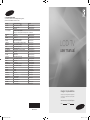 1
1
-
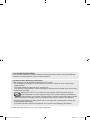 2
2
-
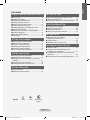 3
3
-
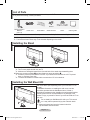 4
4
-
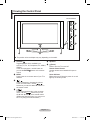 5
5
-
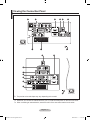 6
6
-
 7
7
-
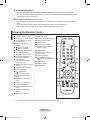 8
8
-
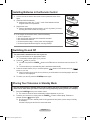 9
9
-
 10
10
-
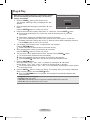 11
11
-
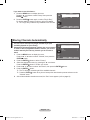 12
12
-
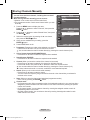 13
13
-
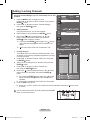 14
14
-
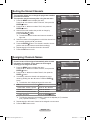 15
15
-
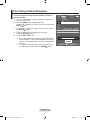 16
16
-
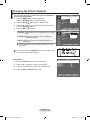 17
17
-
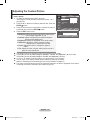 18
18
-
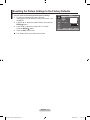 19
19
-
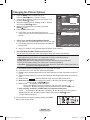 20
20
-
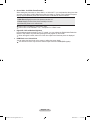 21
21
-
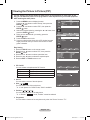 22
22
-
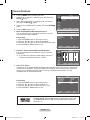 23
23
-
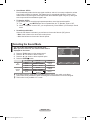 24
24
-
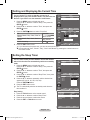 25
25
-
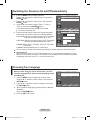 26
26
-
 27
27
-
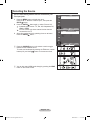 28
28
-
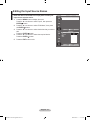 29
29
-
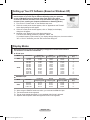 30
30
-
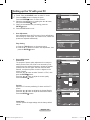 31
31
-
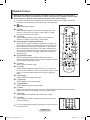 32
32
-
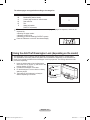 33
33
-
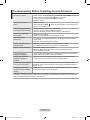 34
34
-
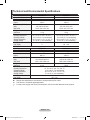 35
35
-
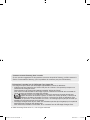 36
36
-
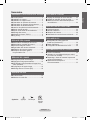 37
37
-
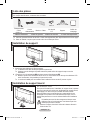 38
38
-
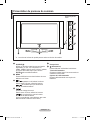 39
39
-
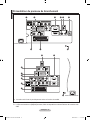 40
40
-
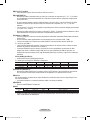 41
41
-
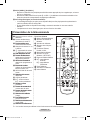 42
42
-
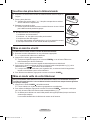 43
43
-
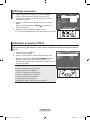 44
44
-
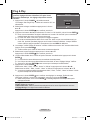 45
45
-
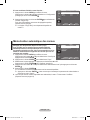 46
46
-
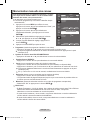 47
47
-
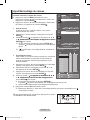 48
48
-
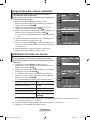 49
49
-
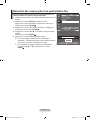 50
50
-
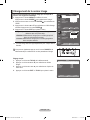 51
51
-
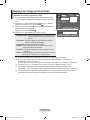 52
52
-
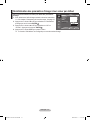 53
53
-
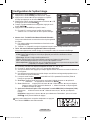 54
54
-
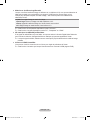 55
55
-
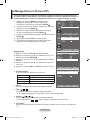 56
56
-
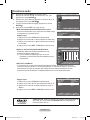 57
57
-
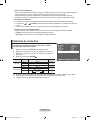 58
58
-
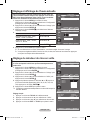 59
59
-
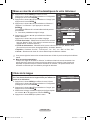 60
60
-
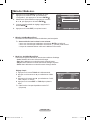 61
61
-
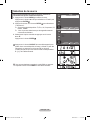 62
62
-
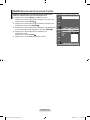 63
63
-
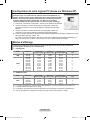 64
64
-
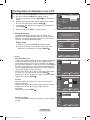 65
65
-
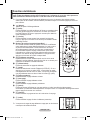 66
66
-
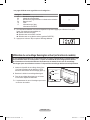 67
67
-
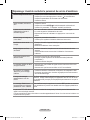 68
68
-
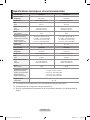 69
69
-
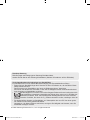 70
70
-
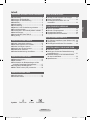 71
71
-
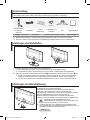 72
72
-
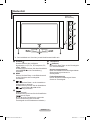 73
73
-
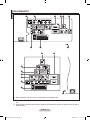 74
74
-
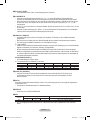 75
75
-
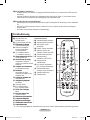 76
76
-
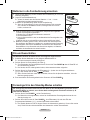 77
77
-
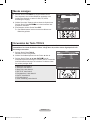 78
78
-
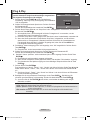 79
79
-
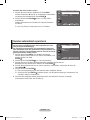 80
80
-
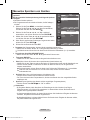 81
81
-
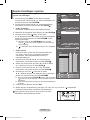 82
82
-
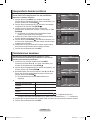 83
83
-
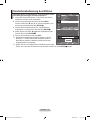 84
84
-
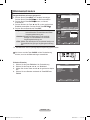 85
85
-
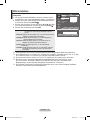 86
86
-
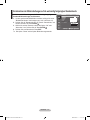 87
87
-
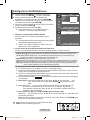 88
88
-
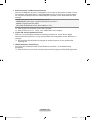 89
89
-
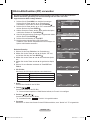 90
90
-
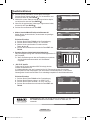 91
91
-
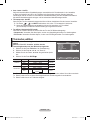 92
92
-
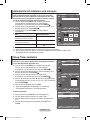 93
93
-
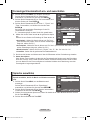 94
94
-
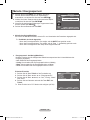 95
95
-
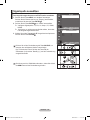 96
96
-
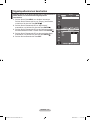 97
97
-
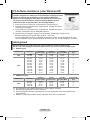 98
98
-
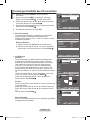 99
99
-
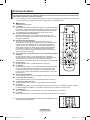 100
100
-
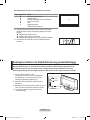 101
101
-
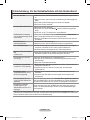 102
102
-
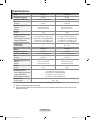 103
103
-
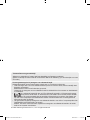 104
104
-
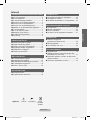 105
105
-
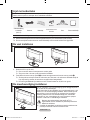 106
106
-
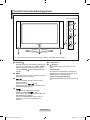 107
107
-
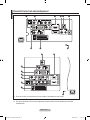 108
108
-
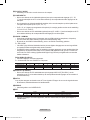 109
109
-
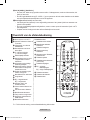 110
110
-
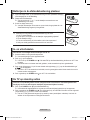 111
111
-
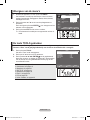 112
112
-
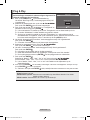 113
113
-
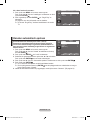 114
114
-
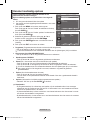 115
115
-
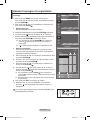 116
116
-
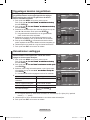 117
117
-
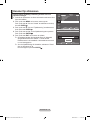 118
118
-
 119
119
-
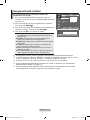 120
120
-
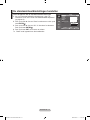 121
121
-
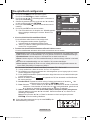 122
122
-
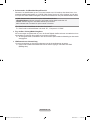 123
123
-
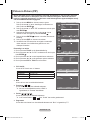 124
124
-
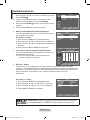 125
125
-
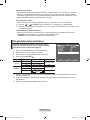 126
126
-
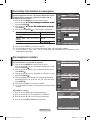 127
127
-
 128
128
-
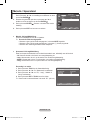 129
129
-
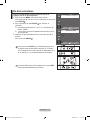 130
130
-
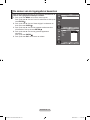 131
131
-
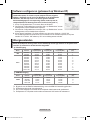 132
132
-
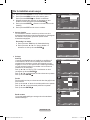 133
133
-
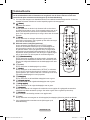 134
134
-
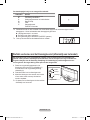 135
135
-
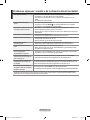 136
136
-
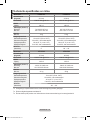 137
137
-
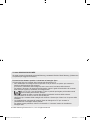 138
138
-
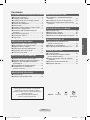 139
139
-
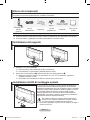 140
140
-
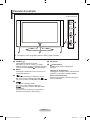 141
141
-
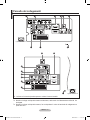 142
142
-
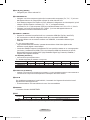 143
143
-
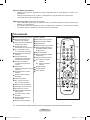 144
144
-
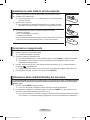 145
145
-
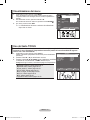 146
146
-
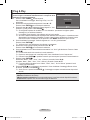 147
147
-
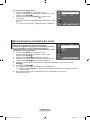 148
148
-
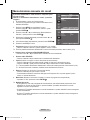 149
149
-
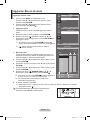 150
150
-
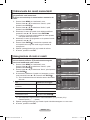 151
151
-
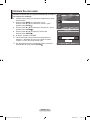 152
152
-
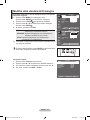 153
153
-
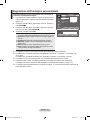 154
154
-
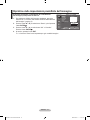 155
155
-
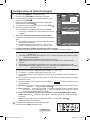 156
156
-
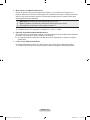 157
157
-
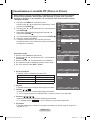 158
158
-
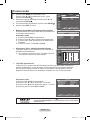 159
159
-
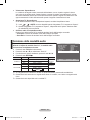 160
160
-
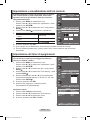 161
161
-
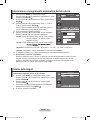 162
162
-
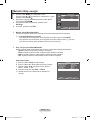 163
163
-
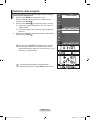 164
164
-
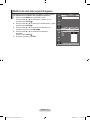 165
165
-
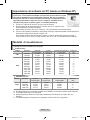 166
166
-
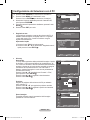 167
167
-
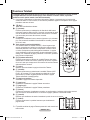 168
168
-
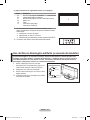 169
169
-
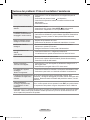 170
170
-
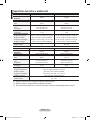 171
171
-
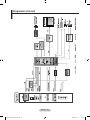 172
172
-
 173
173
-
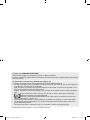 174
174
-
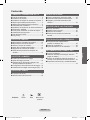 175
175
-
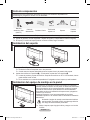 176
176
-
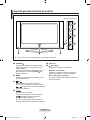 177
177
-
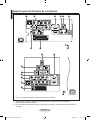 178
178
-
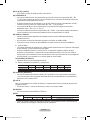 179
179
-
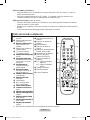 180
180
-
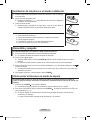 181
181
-
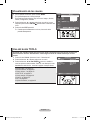 182
182
-
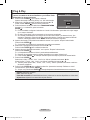 183
183
-
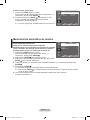 184
184
-
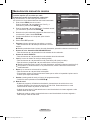 185
185
-
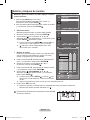 186
186
-
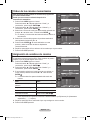 187
187
-
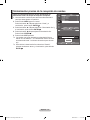 188
188
-
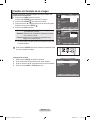 189
189
-
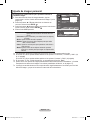 190
190
-
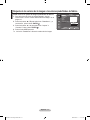 191
191
-
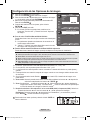 192
192
-
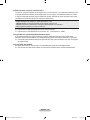 193
193
-
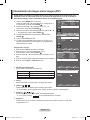 194
194
-
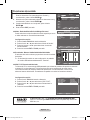 195
195
-
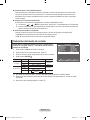 196
196
-
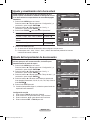 197
197
-
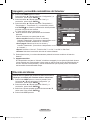 198
198
-
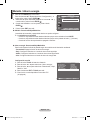 199
199
-
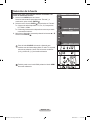 200
200
-
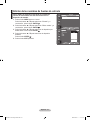 201
201
-
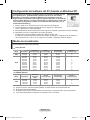 202
202
-
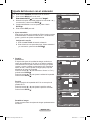 203
203
-
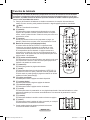 204
204
-
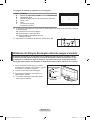 205
205
-
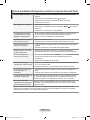 206
206
-
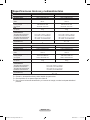 207
207
-
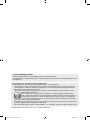 208
208
-
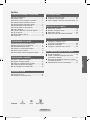 209
209
-
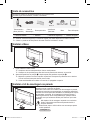 210
210
-
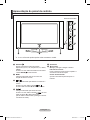 211
211
-
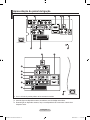 212
212
-
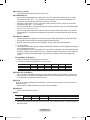 213
213
-
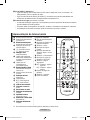 214
214
-
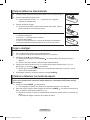 215
215
-
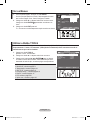 216
216
-
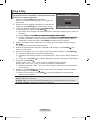 217
217
-
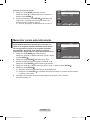 218
218
-
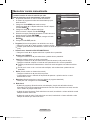 219
219
-
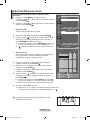 220
220
-
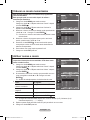 221
221
-
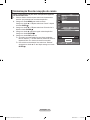 222
222
-
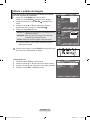 223
223
-
 224
224
-
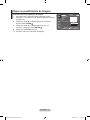 225
225
-
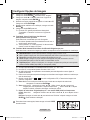 226
226
-
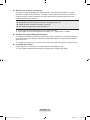 227
227
-
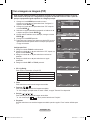 228
228
-
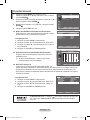 229
229
-
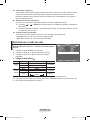 230
230
-
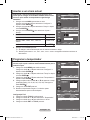 231
231
-
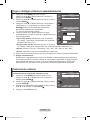 232
232
-
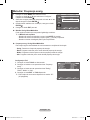 233
233
-
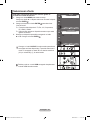 234
234
-
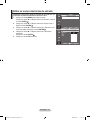 235
235
-
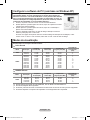 236
236
-
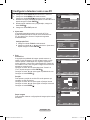 237
237
-
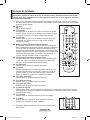 238
238
-
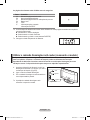 239
239
-
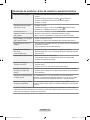 240
240
-
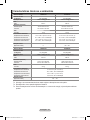 241
241
-
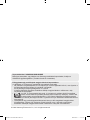 242
242
-
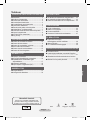 243
243
-
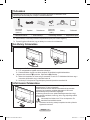 244
244
-
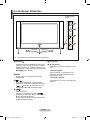 245
245
-
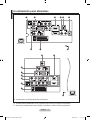 246
246
-
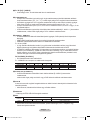 247
247
-
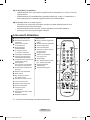 248
248
-
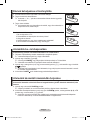 249
249
-
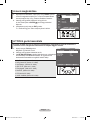 250
250
-
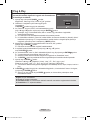 251
251
-
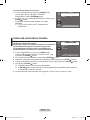 252
252
-
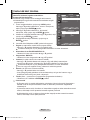 253
253
-
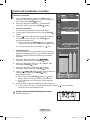 254
254
-
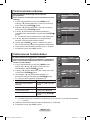 255
255
-
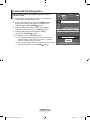 256
256
-
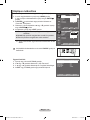 257
257
-
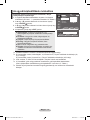 258
258
-
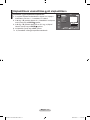 259
259
-
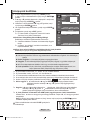 260
260
-
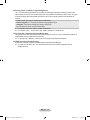 261
261
-
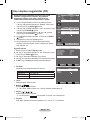 262
262
-
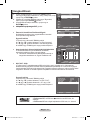 263
263
-
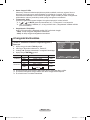 264
264
-
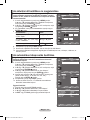 265
265
-
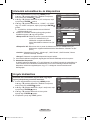 266
266
-
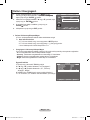 267
267
-
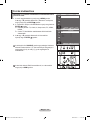 268
268
-
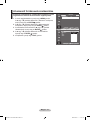 269
269
-
 270
270
-
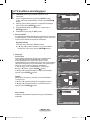 271
271
-
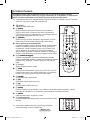 272
272
-
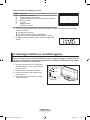 273
273
-
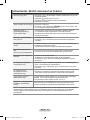 274
274
-
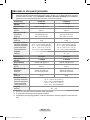 275
275
-
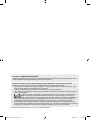 276
276
-
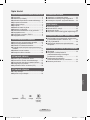 277
277
-
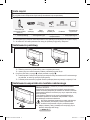 278
278
-
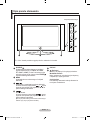 279
279
-
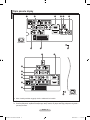 280
280
-
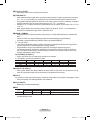 281
281
-
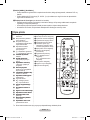 282
282
-
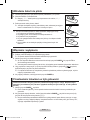 283
283
-
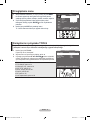 284
284
-
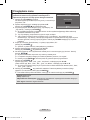 285
285
-
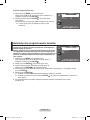 286
286
-
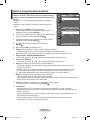 287
287
-
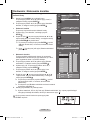 288
288
-
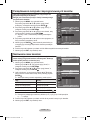 289
289
-
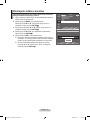 290
290
-
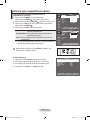 291
291
-
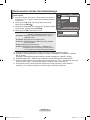 292
292
-
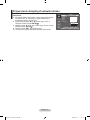 293
293
-
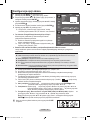 294
294
-
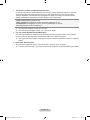 295
295
-
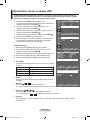 296
296
-
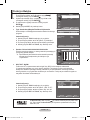 297
297
-
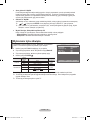 298
298
-
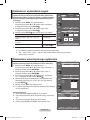 299
299
-
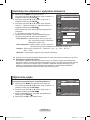 300
300
-
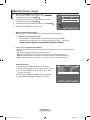 301
301
-
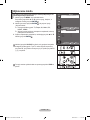 302
302
-
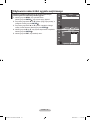 303
303
-
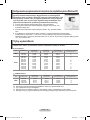 304
304
-
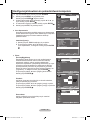 305
305
-
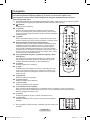 306
306
-
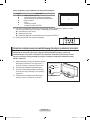 307
307
-
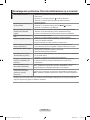 308
308
-
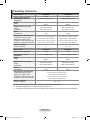 309
309
-
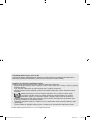 310
310
-
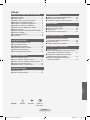 311
311
-
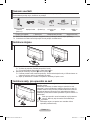 312
312
-
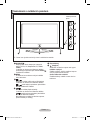 313
313
-
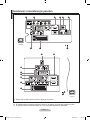 314
314
-
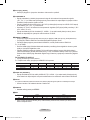 315
315
-
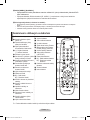 316
316
-
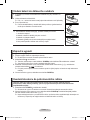 317
317
-
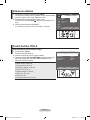 318
318
-
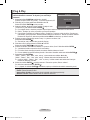 319
319
-
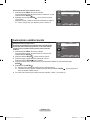 320
320
-
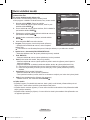 321
321
-
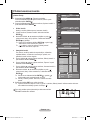 322
322
-
 323
323
-
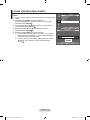 324
324
-
 325
325
-
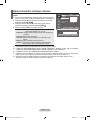 326
326
-
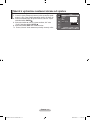 327
327
-
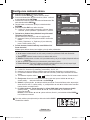 328
328
-
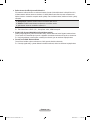 329
329
-
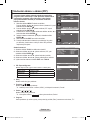 330
330
-
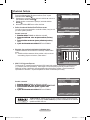 331
331
-
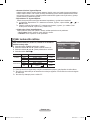 332
332
-
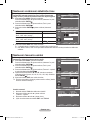 333
333
-
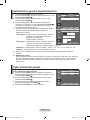 334
334
-
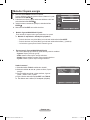 335
335
-
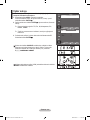 336
336
-
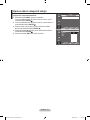 337
337
-
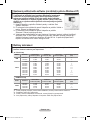 338
338
-
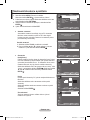 339
339
-
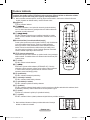 340
340
-
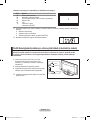 341
341
-
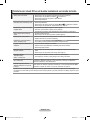 342
342
-
 343
343
-
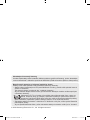 344
344
-
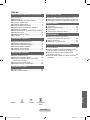 345
345
-
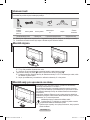 346
346
-
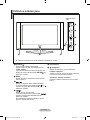 347
347
-
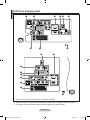 348
348
-
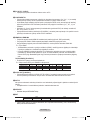 349
349
-
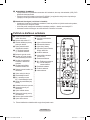 350
350
-
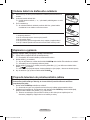 351
351
-
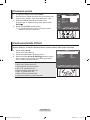 352
352
-
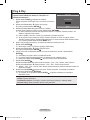 353
353
-
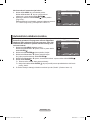 354
354
-
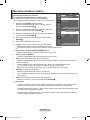 355
355
-
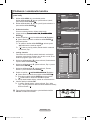 356
356
-
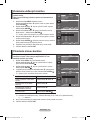 357
357
-
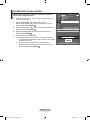 358
358
-
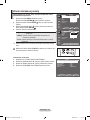 359
359
-
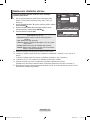 360
360
-
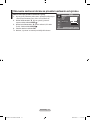 361
361
-
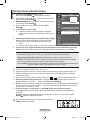 362
362
-
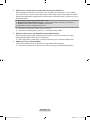 363
363
-
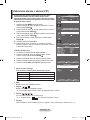 364
364
-
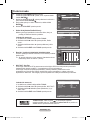 365
365
-
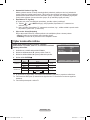 366
366
-
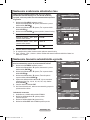 367
367
-
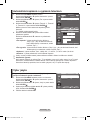 368
368
-
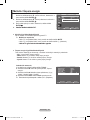 369
369
-
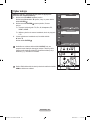 370
370
-
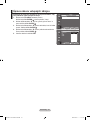 371
371
-
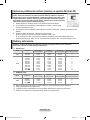 372
372
-
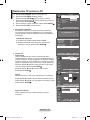 373
373
-
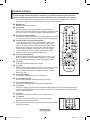 374
374
-
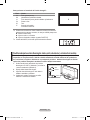 375
375
-
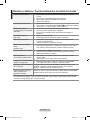 376
376
-
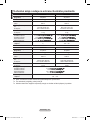 377
377
-
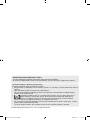 378
378
-
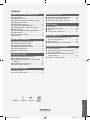 379
379
-
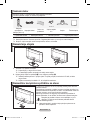 380
380
-
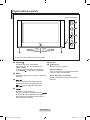 381
381
-
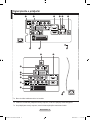 382
382
-
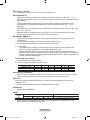 383
383
-
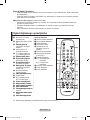 384
384
-
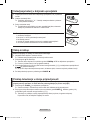 385
385
-
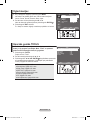 386
386
-
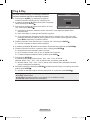 387
387
-
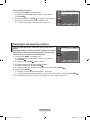 388
388
-
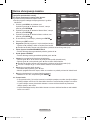 389
389
-
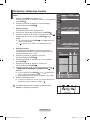 390
390
-
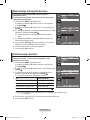 391
391
-
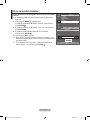 392
392
-
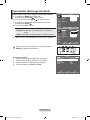 393
393
-
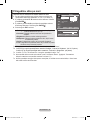 394
394
-
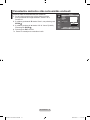 395
395
-
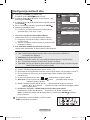 396
396
-
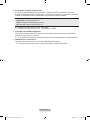 397
397
-
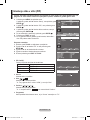 398
398
-
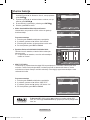 399
399
-
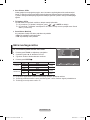 400
400
-
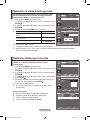 401
401
-
 402
402
-
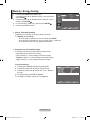 403
403
-
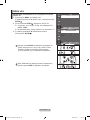 404
404
-
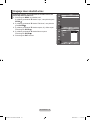 405
405
-
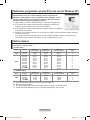 406
406
-
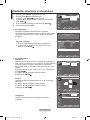 407
407
-
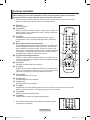 408
408
-
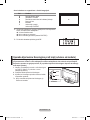 409
409
-
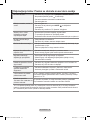 410
410
-
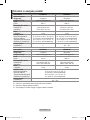 411
411
-
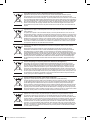 412
412
-
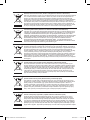 413
413
Samsung LE37A330 Manuel utilisateur
- Catégorie
- Téléviseurs LCD
- Taper
- Manuel utilisateur
dans d''autres langues
- italiano: Samsung LE37A330 Manuale utente
- English: Samsung LE37A330 User manual
- español: Samsung LE37A330 Manual de usuario
- Deutsch: Samsung LE37A330 Benutzerhandbuch
- Nederlands: Samsung LE37A330 Handleiding
- português: Samsung LE37A330 Manual do usuário
- slovenčina: Samsung LE37A330 Používateľská príručka
- polski: Samsung LE37A330 Instrukcja obsługi
- čeština: Samsung LE37A330 Uživatelský manuál
Documents connexes
-
Samsung LE40A550P1R Manuel utilisateur
-
Samsung LA40A680M1R Manuel utilisateur
-
Samsung LE32A430T1 Le manuel du propriétaire
-
Samsung LE26A466 Manuel utilisateur
-
Samsung LA32A330J1 Manuel utilisateur
-
Samsung LE22A451C1 Manuel utilisateur
-
Samsung LE22A650A1 Manuel utilisateur
-
Samsung LE26A336J1D Le manuel du propriétaire